Inhoud van de verpakking
|
|
|
- Joris Mertens
- 7 jaren geleden
- Aantal bezoeken:
Transcriptie
1 Inhoud van de verpakking Controleer de inhoud van de verpakking voordat u de gebruiksaanwijzing doorneemt. In de verpakking moet u het volgende aantreffen: - Toestel Vox Delta - Toestelaansluitsnoer - Hoorn - Krulsnoer - Notitiekaartje - Gebruiksaanwijzing Als er iets ontbreekt, kunt u de Vox Delta met de complete verpakking en de aankoopbon terugbrengen naar het verkooppunt. 2 2
2 Overzicht van de Vox # Vox Delta $ m l % ^ & * ( ) : ; k = > <! Haakcontact # Display, zie verder Display $ Displaytoetsen, zie verder Display % Toegang tot het menu ^ Controlelampjes, zie verder Controlelampjes & Microfoon blokkeren * Volume instellen ( Luidspreker aan/uit ) Toegang tot nummerherhaling : Terug naar rusttoestand vanuit elke situatie / oproep weigeren ; Notitiekaartje (draaibaar) < Microfoon > Cijfertoetsen, zie verder Cijfertoetsen 3 3
3 = - Geheugentoetsen M1 - M6 k Krulsnoer l Noodstroomschakelaar m Luidspreker Controlelampjes Brandt groen: wekkeroproep dagelijks actief. Brandt groen: een of meer functies actief (doorschakelen, oproepfilter, Voic ). Brandt rood: er is een telefoontje geregistreerd in de bellerslijst. Knippert rood: er kan een Voic -bericht zijn ingesproken. Cijfertoetsen Met de cijfertoetsen kunt u telefoonnummers intoetsen. In bepaalde situaties schakelt het toestel automatisch om naar de alfabetische functie van de cijfertoetsen. Zie hiervoor ook paragraaf 1.4 onder Letters invoeren. Met de toetsen en kunt u soms de cursor verplaatsen en soms bepaalde informatie in het display zichtbaar maken. Wanneer dit mogelijk is, wordt het in deze gebruiksaanwijzing gemeld. / Met de toets... 0 kunt u spaties en leestekens invoeren, zie ook Letters invoeren in paragraaf 1.4. Display Het display toont in ruststand links de datum en rechts de tijd. In de onderste regel ziet u de beschikbare functies van de displaytoetsen. In onderstaande tekening ziet u ook enkele symbolen die kunnen worden getoond. De melding Opr1 links in de onderste regel betekent dat er één telefoontje is geregistreerd in de bellerslijst. 4
4 Tijdens gesprekken ziet u linksboven in het display het telefoonnummer van de beller. Als Tel.nr.onbekend wordt getoond betekent dat, dat het telefoonnummer van beller niet is ontvangen. Door op Tijd te drukken, verschijnt de verbelde tijd linksboven in het display. Als u een abonnement hebt op Kostenindicatie, kunt u door op Kost te drukken het aantal verbelde tikken laten tonen. In het display kunnen de volgende symbolen verschijnen: Luidspreker is aan. Handenvrij bellen (luidspreker en microfoon aan). Microfoon is uitgeschakeld (mute). Doorgeschakeld gesprek. Automatisch terugbellen is ingeschakeld. Toestel staat op slot. Belfilter (nummers geblokkeerd) ingeschakeld. Belfilter (nummers toegestaan) ingeschakeld. > Er kan extra informatie worden opgevraagd door op te drukken (bijvoorbeeld als er telefoontjes zijn opgeslagen in de bellerslijst). 5
5 Inhoud Inhoud van de verpakking... 2 Overzicht van de Vox Delta... 3 Over de Vox Delta Gebruiksklaar maken Toestel aansluiten Toestel instellen als noodstroomtoestel Taal wijzigen Telefoonnummers toewijzen Belsignaal instellen Telefoneren; basisfuncties Bellen Gebeld worden Verbinding beëindigen Telefoonnummers herhalen Telefoneren; extra functies Bellen met de geheugentoetsen Bellen vanuit het interne telefoonboek Terugbellen vanuit de bellerslijst Automatisch terugbellen Subadressering Functies tijdens gesprekken Meeluisteren Microfoon uit (mute) Parkeren WisselGesprek Ruggespraak Driegesprek Doorverbinden
6 5 NummerWeergave NummerWeergave NummerWeergave, doorverbinden en doorschakelen NummerWeergave blokkeren Voic Aanmelden bij Voic Voic in- of uitschakelen Voic -berichten beluisteren Doorschakelen Doorschakeling inschakelen Doorschakeling uitschakelen Gesprekskosten en -tijd Kostenweergave in- of uitschakelen Prijs per tik instellen Kostenteller Rekeningen Blokkeren Belfilter Noodkiezen Telefoon blokkeren Instellingsslot Telefoonnummers blokkeren Niet storen Servicefuncties Wekker instellen Memobericht instellen Beveiliging Meer telecommunicatieapparatuur in huis Huis- of bedrijfscentrale
7 13 Tips bij problemen Onderhoud Standaardinstellingen herstellen Nieuwe software ophalen Oproep traceren Problemen en oplossingen Menustructuur Technische gegevens Andere Telediensten van KPN Telecom Trefwoordenlijst
8 Over de Vox Delta De Vox Delta is een ISDN-telefoon van KPN Telecom. U kunt de Vox Delta alleen gebruiken als u een ISDN-aansluiting hebt. Met een ISDN2-aansluiting beschikt u over minimaal 4 telefoonnummers en 2 buitenlijnen. Met de Vox Delta kunt u telefoneren via de hoorn of handenvrij telefoneren via de ingebouwde luidspreker en microfoon. U kunt bellen met de cijfertoetsen of gebruik maken van nummerherhaling, geheugentoetsen, oproeplijst en telefoonlijst. Op de binnenkant van de voorpagina van deze gebruiksaanwijzing staat een overzicht van de Vox Delta en een verklaring van de toetsen en onderdelen. U kunt dit overzicht uitklappen. Achterin de gebruiksaanwijzing vindt u onder meer een overzicht van de technische gegevens en een overzicht van de menustructuur van de Vox Delta. Via deze menustructuur kunt u op eenvoudige wijze de werking van uw toestel aanpassen aan uw wensen en bepaalde mogelijkheden in- en uitschakelen. De instructies in deze gebruiksaanwijzing worden gegeven in stappen, genummerd 1, 2, 3, enzovoort. Het teken > geeft aan wat er gebeurt als u een instructie hebt uitgevoerd. Het teken kan ook aangeven wat er moet voordat u een instructie kunt uitvoeren. Mocht u na het lezen van deze gebruiksaanwijzing nog vragen hebben over de Vox Delta, dan kunt u bellen met de GebruikService van KPN Telecom, telefoonnummer (niet gratis). Als u algemene vragen hebt, kunt u naar het verkooppunt gaan of gratis bellen met
9 1 Gebruiksklaar maken 1.1 Toestel aansluiten Plaats van de Vox Delta Plaats de Vox Delta niet op meubelen die met synthetische lak zijn behandeld. Het is mogelijk dat de kunststof voetjes en de lak op elkaar inwerken, waardoor kringen kunnen ontstaan. Plaats de telefoon ook niet in direct zonlicht of op een zeer warme, koude of vochtige plaats. Aansluiten Nadat u alles hebt uitgepakt, gaat u als volgt te werk: 1 Verbind de hoorn met het krulsnoer aan het toestel: steek de ministekker aan het ene eind van het krulsnoer in de hoorn en steek de ministekker aan het andere eind van het krulsnoer in het aansluitpunt aan de zijkant van het toestel. > U hoort een klik als de ministekkers goed vastzitten. 2 Verbind het toestel met uw ISDN-bekabeling: steek de ene ministekker van het toestelaansluitsnoer in het aansluitpunt aan de achterzijde van het toestel en steek de andere ministekker in een ISDN-telefoonstopcontact (wandcontactdoos). > U hoort een klik als de ministekkers goed vastzitten. In het display verschijnt na enige tijd de melding VOX DELTA. 3 Neem de hoorn op en controleer of u kiestoon hoort. Als u geen kiestoon hoort, lees dan eerst paragraaf 1.2, Toestel instellen als noodstroomtoestel. 4 Leg de hoorn weer neer. > Zodra u een uitgaand extern gesprek hebt gevoerd, worden de correcte datum en tijd uit de openbare centrale overgenomen en getoond in de bovenste regel van het display. U kunt datum en tijd ook via het menu instellen, zie hoofdstuk 14, Menustructuur. Als uw toestel correct functioneert, kunt u nu bepaalde instellingen verrichten, zoals het kiezen van de taal voor de displaymeldingen (zie paragraaf 1.3) en het toekennen van ISDN-telefoonnummers waarop het toestel moet reageren (zie paragraaf 1.4). 10
10 Het toestel functioneert overigens ook zonder dat u instellingen verricht. Met de instellingen kunt u de werking van uw toestel aanpassen aan uw wensen. 1.2 Toestel instellen als noodstroomtoestel ISDN-toestellen worden gevoed vanuit de NT1 via de interne ISDN-bekabeling. Deze voeding zet de 230V om naar ca. 40V. Er kunnen maximaal 4 toestellen rechtstreeks vanuit de NT1 worden gevoed. Als u de Vox Delta op een huis- of bedrijfscentrale aansluit, raadpleeg dan de gebruiksaanwijzing van uw huis- of bedrijfscentrale. Als de elektriciteit (230V) uitvalt, worden toestellen rechtstreeks gevoed vanuit de openbare centrale (noodstroom). In dat geval kan op de ISDN2-aansluiting slechts één toestel functioneren. Als uw toestel is aangesloten op een huis- of bedrijfscentrale, dan is de werking van het toestel afhankelijk van de noodstroomvoorziening van die centrale. U kunt de Vox Delta instellen als toestel dat in noodstroomsituaties moet blijven functioneren. Zet daarvoor de schakelaar die zich aan de linkerzijde van het toestel bevindt in de achterste positie. U kunt de instelling als noodstroomtoestel ongedaan maken door de schakelaar weer in de voorste positie te zetten (dit is de fabrieksinstelling). Per ISDN2-aansluiting mag slechts één toestel staan ingesteld op noodstroom. Markeer dit toestel door er bijvoorbeeld een sticker met alarmnummers op te plakken. Als u meer toestellen hebt ingesteld als noodstroomtoestel, zal in een noodstroomsituatie geen enkel toestel correct functioneren. Let op! - Als de elektriciteit uitvalt, zullen alle inkomende telefoontjes automatisch worden doorgegeven aan het toestel dat op noodstroom is ingesteld. - Als de noodstroomsituatie intreedt, blijft het display leeg en kunt u alleen bellen door eerst de hoorn op te nemen. Direct handenvrij bellen is niet meer mogelijk, wel kunt u tijdens gesprekken overgaan naar handenvrij bellen. 11
11 - Zodra de noodstroomsituatie weer is opgeheven, moet u bij toestellen die niet zijn ingesteld als noodstroomtoestel de diensten zoals doorschakelen en Voic opnieuw inschakelen. - In noodstroomsituaties is het nog steeds mogelijk het toestel te programmeren. Hiervoor moet u dan wel eerst de hoorn even opnemen en weer neerleggen om het display in te schakelen. 1.3 Taal wijzigen De displayteksten in uw toestel zijn in het Nederlands. U kunt deze teksten in het Engels of in het Duits in het display laten verschijnen. 1 Druk (herhaald) op totdat Telefoon instelling in het display verschijnt. > In het display verschijnt Taal: NEDERLANDS. 3 Druk op wijzig. 4 Blader met > naar de gewenste taal. 5 Druk op ok zodra de gewenste taal in het display staat. 6 Druk op om het menu te verlaten. 1.4 Telefoonnummers toewijzen ISDN-telefoonnummers Bij een ISDN2-aansluiting hebt u van KPN Telecom een aantal ISDN-telefoonnummers ontvangen. U kunt aan de Vox Delta maximaal 3 van deze ISDN-telefoonnummers toewijzen. In het menu van de Vox Delta worden ISDN-telefoonnummers aangeduid met MSN. Uw toestel zal dan alleen reageren op de toegewezen nummers, eventueel met een afwijkend belsignaal. Zie paragraaf 1.5, Belsignaal instellen. Bij inkomende telefoontjes wordt in het display aangegeven voor welk ISDN-telefoonnummer een inkomend telefoontje is bedoeld. Zie ook paragraaf 2.2, Gebeld worden. Door het toewijzen van de ISDN-telefoonnummers kunt u onderscheid maken tussen bijvoorbeeld privé en zakelijke telefoontjes en telefoontjes voor uw huisgenoten. U bent niet verplicht ISDN-telefoonnummers toe te wijzen. Als u geen ISDN-telefoonnummers toewijst, reageert het toestel op alle telefoontjes, op welk ISDN-telefoonnummer u ook wordt gebeld. 12
12 Gesprekskosten De gesprekskosten worden op de factuur van KPN Telecom per ISDN-telefoonnummer gespecificeerd. Door voordat u gaat bellen eerst een bepaald ISDN-telefoonnummer te selecteren (MSN1, MSN2 of MSN3), kunt u de gemaakte telefoonkosten op een door u gekozen wijze verdelen. U selecteert een bepaald ISDN-telefoonnummer door (herhaald) op MSN te drukken en zodra het gewenste ISDN-telefoonnummer wordt getoond op ok te drukken. De toekenning van gesprekskosten geldt ook als NummerWeergave is geblokkeerd. Zie ook hoofdstuk 8, Gesprekskosten. Telefoonnummers toewijzen 1 Druk (herhaald) op totdat Telefoon instelling in het display verschijnt. > In het display verschijnt Taal. 3 Druk op verder. > In het display verschijnt MSN. 4 Druk op ok. > In het display verschijnt MSN1. 5 Druk op wijzig. 6 Toets een van de aan u toegewezen ISDN-telefoonnummers zonder netnummer in, bijvoorbeeld (wis een getoond nummer met wis). 7 Druk op ok. > In het display verschijnt na enkele ogenblikken Text: 8 Toets met de cijfertoetsen een naam in voor dit telefoonnummer, bijvoorbeeld ZAAK of PRIVE. Zie ook de toelichting op het invoeren van letters hieronder. 9 Druk op ok. > In het display verschijnt MSN1. 10 Druk op ok. > In het display verschijnt MSN2. 11 Herhaal zo nodig de procedure voor de andere ISDN-telefoonnummers. 12 Druk op om het menu te verlaten. 13
13 Letters invoeren U kunt een naam of een beschrijving toevoegen aan een telefoonnummer, door met de cijfertoetsen letters in te voeren. Het toestel schakelt de cijfertoetsen automatisch om naar alfabet. Met A>a schakelt u om van hoofdletters naar kleine letters (met a>a weer naar hoofdletters). Met de toetsen en kunt u de cursor naar links en rechts verplaatsen. Op de cijfertoetsen staan de letters afgebeeld die beschikbaar zijn. Eénmaal drukken geeft de eerste letter die op de toets staat afgebeeld, tweemaal drukken de tweede letter enzovoort. Als laatste verschijnt het cijfer dat op de toets staat. Onder de toetsen vindt u de volgende letters, cijfers en symbolen (alle hoofdletters zijn ook als kleine letter beschikbaar): J K L 5 9 W X Y Z 9 2 A B C 2 ä 6 M N O 6 ö 0 /. : < > - & ±!? 0 3 D E F 3 7 P Q R S 7 4 G H I 4 8 T U V 8 ü 1.5 Belsignaal instellen U kunt per toestel maximaal 3 ISDN-telefoonnummers toewijzen. Zie paragraaf 1.4, Telefoonnummers toewijzen. Per ISDN-telefoonnummer (gebruiker) kunt u een afwijkend belsignaal laten klinken. Er zijn 8 verschillende belsignalen beschikbaar. Nadat u een belsignaal hebt gekozen, kunt u het volume van het belsignaal instellen. Er zijn 8 niveaus (0-7). Als u niveau 0 kiest, is het belsignaal uitgeschakeld en zullen telefoontjes niet meer hoorbaar worden aangekondigd. 1 Druk (herhaald) op totdat Telefoon instelling in het display verschijnt. > In het display verschijnt Taal. 3 Druk 2 maal op verder. > In het display verschijnt Belsignaal + volume. 4 Druk op ok. > In het display verschijnt Belmelodie MSN1:. 5 Druk op wijzig. 6 Kies een belmelodie met de toetsen - en +. > U hoort telkens de gekozen belmelodie. 7 Druk 2 maal op ok. > In het display verschijnt Belvolume MSN1:. 14
14 8 Druk op wijzig. 9 Kies een belvolume met de toetsen - en +. > U hoort telkens de bel met het gekozen volume. 10 Druk 2 maal op ok. > In het display verschijnt Belmelodie MSN2:. 11 Herhaal zo nodig de procedure voor de andere ISDN-telefoonnummers. 12 Druk op om het menu te verlaten. 15
15 2 Telefoneren; basisfuncties 2.1 Bellen De Vox Delta heeft een hoorn, een microfoon en een luidspreker. Via de microfoon en de luidspreker kunt u handenvrij bellen. Ook kunt u tijdens een gesprek de luidspreker van uw toestel inschakelen, zodat anderen in dezelfde ruimte kunnen meeluisteren. U kunt op verschillende manieren telefoonnummers kiezen. In de paragrafen wordt uitgelegd hoe u telefoonnummers kunt bellen die zijn opgeslagen in het geheugen van het toestel. U belt een telefoonnummer als volgt met de cijfertoetsen: 1 Neem de hoorn op of druk op. 2 Toets een telefoonnummer in met de cijfertoetsen. Bellen met nummercontrole Als u eerst het telefoonnummer intoetst, kunt u dat in het display nog controleren en eventueel wijzigen voordat het wordt gebeld. Als u de functie Naam kiezen hebt ingeschakeld, zijn de toetsen automatisch omgeschakeld naar alfabet. U kunt pas cijfers intoetsen nadat u de hoorn hebt opgenomen. Zie ook pagina Toets een telefoonnummer in. > Het telefoonnummer verschijnt in het display. Met wis kunt u de ingetoetste cijfers wissen. 2 Neem de hoorn op of druk op. > Het telefoonnummer wordt gekozen. Let op! Lees ook hoofdstuk 5 over NummerWeergave. U kunt zelf beslissen of uw telefoonnummer getoond moet worden en, zo ja, welk telefoonnummer (MSN1, MSN2 of MSN3). 2.2 Gebeld worden Als het telefoonnummer van de beller wordt doorgegeven, kunt u dit aflezen in het display voordat u een telefoontje beantwoordt. Als dit nummer overeenkomt met een nummer in het interne 16
16 telefoonboek van het toestel, dan wordt de bijbehorende naam in het display getoond. Als u ISDN-telefoonnummers hebt toegewezen, dan wordt in het display aangegeven voor welk ISDN-telefoonnummer de oproep bestemd is. U ziet in de onderste regel van het display -> Nr. 1 (of 2, of 3). Beantwoord een telefoontje door de hoorn op te nemen of door op te drukken. Dit is ook mogelijk als een telefoontje voor een andere gebruiker (MSN1, MSN2 of MSN3) is bedoeld. Als u de hoorn niet kunt of wilt opnemen, zijn er 3 mogelijkheden: - U kunt een telefoontje weigeren door op te drukken. - U kunt het volume van het belsignaal op 0 zetten. Telefoontjes worden nu niet meer hoorbaar aangekondigd. - U kunt telefoontjes per ISDN-telefoonnummer doorschakelen naar een door u zelf op te geven bestemming. Niet-beantwoorde en geweigerde oproepen waarvan het nummer is ontvangen, worden opgeslagen in de bellerslijst. Zie verder paragraaf 3.3, Terugbellen vanuit de bellerslijst. 2.3 Verbinding beëindigen Verbreek een gesprek door de hoorn neer te leggen. Als u nog een gesprek hebt (WisselGesprek ), hoort u een afwijkend belsignaal. In het display verschijnt de naam of het telefoonnummer van het wachtende gesprek. Neem de hoorn weer op om dit gesprek terug te nemen. Als u een gesprek verbreekt door op Stop te drukken, krijgt u meteen weer kiestoon voor het opbouwen van een volgende verbinding. 2.4 Telefoonnummers herhalen De laatste 10 gekozen telefoonnummers worden automatisch opgeslagen in een lijst. U kunt één van deze telefoonnummers als volgt opnieuw bellen: 1 Druk (herhaald) op totdat het gewenste telefoonnummer in het display wordt getoond. 2 Neem de hoorn op of druk op. > Het telefoonnummer wordt gekozen. 17
17 3 Telefoneren; extra functies 3.1 Bellen met de geheugentoetsen Onder de 6 geheugentoetsen kunt u telefoonnummers opslaan. Daarna kunt u een opgeslagen telefoonnummer kiezen door op een geheugentoets te drukken en vervolgens de hoorn op te nemen of op te drukken. U kunt een telefoonnummer als volgt onder een geheugentoets opslaan of wijzigen: 1 Druk op de te wijzigen geheugentoets -. 2 Druk op wijzig. 3 Kies het telefoonnummer (u kunt een eerder opgeslagen telefoonnummer wissen door op wis te drukken en u kunt de cursor verplaatsen met de displaytoetsen < en >). 4 Druk op ok. 5 Druk op. 3.2 Bellen vanuit het interne telefoonboek U kunt telefoonnummers die u regelmatig belt in het interne telefoonboek van het toestel opslaan. Daardoor kunt u ze steeds makkelijk bellen. U kunt 100 telefoonnummers van maximaal 21 cijfers met een naam van maximaal 20 letters opslaan in het interne telefoonboek. Het telefoonboek is beschikbaar voor alle gebruikers van het toestel. Telefoonnummers opslaan in het telefoonboek 1 Druk (herhaald) op totdat Telefoonboek in het display verschijnt. 3 Druk op nw.. > In het display verschijnt Naam:. 5 Toets een naam in met de cijfertoetsen. Zie ook Letters invoeren in paragraaf Druk op ok. > In het display verschijnt Nr.:. 7 Toets een telefoonnummer in (toets voor lokale telefoonnummers ook het netnummer in). 18
18 8 Druk op ok. > In het display verschijnt de naam die u zojuist hebt ingetoetst. U kunt deze naam wijzigen, naar een andere naam in het telefoonboek bladeren of een nieuwe naam invoeren. 9 Herhaal zo nodig de procedure voor meer telefoonnummers of druk op om het menu te verlaten. Telefoonnummers uit het interne telefoonboek bellen U kunt op 2 manieren één van de telefoonnummers bellen die u hebt opgeslagen in het interne telefoonboek. Bladeren 1 Druk (herhaald) op totdat Telefoonboek in het display verschijnt. 3 Selecteer de gewenste naam door de eerste letter van de naam die u zoekt in te voeren en vervolgens te bladeren met de toetsen < en >. Door op te drukken kunt u het telefoonnummer laten tonen van de geselecteerde naam. 4 Druk op of neem de hoorn op. > Het telefoonnummer wordt gebeld. Beginletter kiezen Als u namen uit het telefoonboek op beginletter wilt kiezen met de cijfertoetsen, dan moet de functie Naamkiezen zijn ingeschakeld. 1 Laat de hoorn op het toestel liggen. 2 Kies de eerste letter van de naam die u zoekt. > In het display verschijnt de eerste naam die is vastgelegd met deze beginletter. 3 Blader door het telefoonboek met < en > totdat de gewenste naam in het display staat. 4 Druk op of neem de hoorn op. > Het telefoonnummer wordt gebeld. Naamkiezen in- en uitschakelen U kunt als volgt de functie Naamkiezen in- en uitschakelen: 1 Druk (herhaald) op totdat Diversen in het display verschijnt. 19
19 3 Blader met verder naar Naamkiezen UIT of AAN. 4 Druk op wijzig. 5 Druk op aan of uit en vervolgens op ok. 6 Druk op om het menu te verlaten. Telefoonnummers en namen wijzigen Eerder opgeslagen gegevens kunt u als volgt wijzigen: 1 Druk (herhaald) op totdat Telefoonboek in het display verschijnt. 3 Selecteer de naam die u wilt wijzigen. U kunt de eerste letter van de naam die u zoekt intoetsen en vervolgens met de toetsten < en > verder bladeren. 4 Druk op wijzig. 5 Toets een (nieuwe) naam in met de cijfertoetsen (zie ook paragraaf 1.4). U kunt eerder ingetoetste letters wissen met wis. 6 Druk op ok. 7 Toets een (nieuw) telefoonnummer in. U kunt eerder ingetoetste letters wissen met wis. 8 Druk op ok. 9 Herhaal zo nodig de procedure voor andere telefoonnummers of druk op om het menu te verlaten. Telefoonnummers en namen wissen U kunt een item uit het interne telefoonboek als volgt wissen: 1 Druk (herhaald) op totdat Telefoonboek in het display verschijnt. 3 Selecteer de naam die u wilt wissen. U kunt de eerste letter van de naam die u zoekt intoetsen en vervolgens met de toetsten < en > verder bladeren. 4 Druk op wijzig. 5 Wis de getoonde letters door herhaald op wis te drukken. 6 Druk op ok. > In het display verschijnt Invoeren gewist. 8 Druk op ok. 9 Herhaal zo nodig de procedure voor andere telefoonnummers of druk op om het menu te verlaten. 20
20 3.3 Terugbellen vanuit de bellerslijst Maximaal 10 onbeantwoorde telefoontjes worden automatisch opgeslagen in de bellerslijst. Zodra één of meer telefoontjes in de lijst aanwezig zijn, verschijnt in het display hiervan een aanduiding, bijvoorbeeld Opr3. Het cijfer geeft aan hoeveel telefoontjes zijn opgeslagen. Alleen telefoontjes waarvan het telefoonnummer is ontvangen, worden opgeslagen. Van de opgeslagen telefoontjes kunt u de volgende gegevens opvragen: - datum en tijd van ontvangst, - het telefoonnummer, - het aantal keren dat vanaf dat telefoonnummer is gebeld, - voor welk ISDN-telefoonnumer het telefoontje bestemd was. U kunt de bellerslijst als volgt raadplegen en daarin opgeslagen nummers terugbellen: 1 Druk bij het toestel in ruststand op Opr.. > Het (eerste) telefoonnummer in de bellerslijst wordt getoond. Bijvoorbeeld 2* : vanaf telefoonnummer is 2 maal gebeld. 2 U kunt opvragen op welke dag en tijdstip is gebeld door op / te drukken. U kunt door de lijst bladeren met >. 3 Neem de hoorn op of druk op om terug te bellen. > Het getoonde nummer wordt gebeld. Als het gesprek tot stand komt, wordt de vermelding in de bellerslijst automatisch gewist en verplaatst naar het geheugen voor nummerherhaling. U kunt een vermelding in de bellerslijst ook wissen zonder terug te bellen door op wis te drukken. Let op! De lijst kan maximaal 10 onbeantwoorde telefoontjes bevatten. Zijn er meer dan 10 onbeantwoorde telefoontjes van verschillende nummers, dan wordt steeds de oudste melding overschreven. 3.4 Automatisch terugbellen Let op! Deze functie is op dit moment nog niet beschikbaar in het openbare netwerk en zal tezijnertijd worden aangekondigd. Als uw toestel is aangesloten op een huis- of bedrijfscentrale, zie dan ook de gebruiksaanwijzing van die centrale. 21
21 Zodra dat in het openbare netwerk beschikbaar is, kunt u de openbare centrale opdracht geven terug te bellen als u een bezet telefoonnummer belt. > U belt een telefoonnummer. > U hoort bezettoon en ziet in het display de melding Nummer bezet. 1 Druk op Terugbel om automatisch terugbellen in te schakelen. 2 Leg de hoorn neer. > Zodra het eerder gebelde telefoonnummer weer vrij komt, wordt u automatisch teruggebeld. Terugbellen afbreken Voordat is teruggebeld, kunt u de terugbelopdracht nog annuleren, zie hierna. Als u wordt teruggebeld en u de oproep niet meer wilt beantwoorden, dan kunt u deze oproep afwijzen. Zie hiervoor paragraaf 2.2, Gebeld worden. Aantal terugbelopdrachten opvragen en wissen Via het menu kunt u opvragen hoeveel terugbelopdrachten er nog actief zijn. Ook kunt u het telefoonnummer zien waarvoor de terugbelopdracht(en) zijn ingeschakeld. Als u dat wilt kunt u de opdracht(en) om terug te bellen wissen. 1 Druk (herhaald) op totdat Diversen in het display verschijnt. 3 Blader met verder naar Terugbellen AAN. > In het display wordt het aantal terugbelopdrachten getoond. 4 Druk op ok om de terugbelopdracht(en) te bekijken. > De eerste terubelopdracht wordt getoond. 5 U kunt door de terugbelopdrachten bladeren met verder. 6 U kunt een terugbelopdacht wissen door op wis te drukken. 7 Druk op om het menu te verlaten. 22
22 3.5 Subadressering Met subadressen kunnen individuele toestellen op een ISDNaansluiting rechtstreeks worden gebeld. Als u een aansluiting belt die gebruik maakt van subadressen, dan kunt u een bepaald toestel direct bellen door na het telefoonnummer een subadres toe te voegen. Dit subadres kunt u te weten komen van de betreffende abonnee. 23
23 4 Functies tijdens gesprekken 4.1 Meeluisteren Tijdens een gesprek dat u voert via de hoorn kunt u de luidspreker inschakelen. Daardoor kunnen uw huisgenoten meeluisteren met het gesprek. > U voert een gesprek via de hoorn. 1 Druk op om de luidspreker in te schakelen. > U kunt uw gesprekspartner horen via hoorn en luidspreker. In het display verschijnt het symbool om aan te geven dat de luidspreker is ingeschakeld. 2 Druk op om de luidspreker weer uit te schakelen. Volume Het volume van toestelluidspreker en hoornluidspreker kunt u tijdens een gesprek regelen met de toetsen en. 4.2 Microfoon uit (mute) U kunt uw gesprekspartner tijdelijk van het gesprek uitsluiten, bijvoorbeeld als u iets wilt overleggen zonder dat uw gesprekspartner dit hoort. > U voert een gesprek. 1 Druk op om de microfoon uit te schakelen. > In het display verschijnt het symbool. 2 Druk op om de microfoon weer in te schakelen. Als u verbreekt terwijl de microfoon uit is, wordt de microfoon automatisch weer ingeschakeld bij een volgend gesprek. 4.3 Parkeren U kunt een gesprek voor maximaal 3 minuten parkeren en dit later weer terugnemen op uw eigen toestel of op een ander toestel op dezelfde ISDN-aansluiting. U kunt eventueel uw toestel verplaatsen naar een ander aansluitpunt op dezelfde ISDN-aansluiting en daar het geparkeerde gesprek terugnemen. Daarna zal de tijdaanduiding in het display weer gaan knipperen, de overige instellingen blijven bewaard. 24
24 Let op! - Een geparkeerd gesprek wordt na 3 minuten automatisch verbroken. - Andere typen ISDN-telefoontoestellen bieden wellicht andere mogelijkheden voor het parkeren met of zonder parkeercode. Raadpleeg hiervoor de gebruiksaanwijzingen van die toestellen of ISDN-randapparatuur. U kunt als volgt een gesprek parkeren: > U voert een gesprek. 1 Druk op Park. > In het display verschijnt Park.code. 2 Toets een parkeercode in (0-99) en druk op ok. 3 Leg de hoorn neer. > U kunt nu het toestel verplaatsen naar een andere ruimte of het gesprek terugnemen op een ander toestel. U kunt als volgt een geparkeerd gesprek terugnemen: 1 Druk op. > In het display verschijnt Terugnemen code. 2 Toets de parkeercode van dit gesprek in en druk op ok. > In het display verschijnt Neem de hoorn op. 3 Neem de hoorn op of druk op. 4.4 WisselGesprek Een ISDN-aansluiting heeft 2 lijnen. Tijdens een gesprek kan er dus een tweede telefoontje binnenkomen, als u de optie WisselGesprek aan hebt staan (zie Tweede telefoontje blokkeren). Let op! Als de dienst WisselGesprek niet werkt, is het mogelijk dat deze dienst voor uw aansluiting niet is ingeschakeld. Bel gratis met om de dienst alsnog te laten inschakelen. Tweede telefoontje ontvangen Als er tijdens een gesprek een tweede telefoontje binnenkomt, hoort u een toonsignaal via de hoorn of via de luidspreker. In het display ziet u het nummer van de tweede beller (alleen als dit is ontvangen). Er zijn nu 2 mogelijkheden. 25
25 Tweede telefoontje beantwoorden en wisselen 1 Druk op accept. > U hebt verbinding met de tweede beller en uw eerste gesprek staat automatisch in wachtstand. 2 Druk op Opr1 (Opr2) om te wisselen tussen de 2 gesprekken. 3 Druk op Stop om het actieve gesprek te verbreken. > U keert automatisch terug naar het overgebleven gesprek. In het display verschijnt het telefoonnummer daarvan. Tweede telefoontje weigeren 1 Druk op om het telefoontje af te wijzen. > De displaymelding verdwijnt en de beller hoort bezettoon. Tweede telefoontje (de-)blokkeren U kunt ook voorkomen dat tijdens een gesprek een tweede telefoontje binnenkomt op uw toestel. 1 Druk (herhaald) op totdat Diversen in het display verschijnt. > In het display verschijnt WisselGesprek AAN (UIT). 3 Druk op wijzig. 4 Druk op uit (toegest) en op ok. 5 Druk op om het menu te verlaten. > U kunt de blokkade weer ongedaan maken door de procedure te herhalen en bij stap 4 op toegest te drukken. 4.5 Ruggespraak Tijdens een gesprek kunt u via de tweede lijn telefonisch een tweede gesprek opzetten zonder de verbinding met de eerste beller te verbreken. Dit heet ruggespraak. Vervolgens kunt u wisselen tussen 2 gesprekken. Let op! Als de functie Ruggespraak niet werkt, is het mogelijk dat de dienst WisselGesprek voor uw aansluiting niet is ingeschakeld. Bel gratis met om de dienst alsnog te laten inschakelen. > U voert een gesprek. 1 Druk op Opr2. > U hoort kiestoon. Uw eerste gesprek staat in de wachtstand. 26
26 2 Toets een telefoonnummer in. U moet hiermee binnen 10 seconden beginnen, anders krijgt u bezettoon. 3 Wacht op beantwoording. > Na beantwoording kunt u op de normale wijze een gesprek voeren. 4 Druk op Opr1 (Opr2) om te wisselen tussen 2 gesprekken. 5 Druk op Stop om het actieve gesprek te verbreken. > U keert automatisch terug naar het overgebleven gesprek. In het display verschijnt het telefoonnummer daarvan. Let op! Als uw toestel is aangesloten op een huis- of bedrijfscentrale en u verbreekt een ruggespraakgesprek voordat de andere partij heeft verbroken, is het mogelijk dat het gesprek wordt doorverbonden. 4.6 Driegesprek Let op! Deze functie is op dit moment nog niet beschikbaar in het openbare netwerk en zal tezijnertijd worden aangekondigd. Als uw toestel is aangesloten op een huis- of bedrijfscentrale, zie dan ook de gebruiksaanwijzing van die centrale. Als u intern of extern in gesprek bent, kunt u een derde gesprekspartner aan het gesprek laten deelnemen. Dit heet een driegesprek. De derde gesprekspartner kan zowel een interne als een externe gesprekspartner zijn. Er kan maar één driegesprek tegelijk plaatsvinden. > U voert (afwisselend) twee gesprekken. 1 Druk op Conf. > U kunt nu een driegesprek voeren. In de bovenste regel van het display ziet u het telefoonnummer of de naam van een van beide gesprekspartners. 2 U hebt in deze situatie 3 mogelijkheden: - Druk op afbr om het driegesprek weer om te zetten in twee gesprekken waartussen u kunt wisselen. - Druk op Stop om de verbinding met de getoonde gesprekspartner te verbreken. - Leg de hoorn neer om beide gesprekken te beëindigen. 27
27 4.7 Doorverbinden Let op! Deze functie is op dit moment nog niet beschikbaar in het openbare netwerk en zal tezijnertijd worden aangekondigd. Als uw toestel is aangesloten op een huis- of bedrijfscentrale, zie dan ook de gebruiksaanwijzing van die centrale. Zodra dat in het openbare netwerk beschikbaar is, kunt u een gesprek doorverbinden naar een ander telefoonnummer. > U voert een gesprek. 1 Druk op Opr2. > U hoort de kiestoon, uw eerste gesprek staat in de wachtstand. 2 Toets een telefoonnummer in. U moet hiermee binnen 10 seconden beginnen, anders krijgt u bezettoon. 3 Wacht op beantwoording. 4 Kondig het gesprek aan. 5 Leg de hoorn neer. U kunt de mogelijkheid van doorverbinden door het opleggen van de hoorn in het toestel aan of uit zetten. 1 Druk (herhaald) op totdat Diversen in het display verschijnt. 3 Blader met verder naar Doorverbinden UIT (AAN). 4 Druk op wijzig. 5 Druk op aan (uit) en op ok. 6 Druk op om het menu te verlaten. 28
28 5 NummerWeergave NummerWeergave is een dienst van KPN Telecom. Met NummerWeergave kunt u zien door wie u wordt gebeld voordat u de hoorn opneemt. Het telefoonnummer van de beller verschijnt in het display van uw toestel, zodat u zelf kunt bepalen of u het gesprek wilt aannemen. Het telefoonnummer van de beller wordt ook automatisch opgeslagen in het geheugen. Zie paragraaf 3.3. Op deze manier weet u altijd door wie u bent gebeld tijdens uw afwezigheid. Als u zelf iemand belt die gebruik maakt van NummerWeergave, verschijnt uw telefoonnummer ook in het display van de telefoon van uw gesprekspartner voordat deze de hoorn opneemt. Als u niet wilt dat uw telefoonnummer voorafgaand aan het gesprek in het display van uw gesprekspartner verschijnt, kunt u NummerWeergave voor de duur van het gesprek blokkeren. NummerWeergave zit in het standaardpakket van ISDN-aansluitingen. U hoeft dit niet apart aan te vragen. U kunt KPN Telecom vragen NummerWeergave voor uw ISDN-telefoonnummers uit te schakelen. 5.1 NummerWeergave Als u wordt gebeld, kunt u het telefoonnummer van uw gesprekspartner zien, nog voordat u de hoorn hebt opgenomen. Als u het nummer van de beller inclusief het netnummer in het interne telefoonboek van uw toestel hebt vastgelegd, dan ziet u de naam van de beller in het display. Als het telefoonnummer of de naam van de beller in het display van uw telefoon verschijnt, kunt u zelf bepalen of u het gesprek wilt aannemen. Als de beller NummerWeergave heeft geblokkeerd, dan wordt dit gemeld. Als u afhankelijk van de situatie een ander telefoonnummer wilt laten tonen, dan moet u voordat u gaat bellen eerst het gewenste ISDN-telefoonnummer (MSN1, MSN2 of MSN3) selecteren. U kunt dit doen door (herhaald) op MSN te drukken totdat in het display het gewenste nummer wordt getoond, en dit bevestigen met ok. 29
29 5.2 NummerWeergave, doorverbinden en doorschakelen Als u iemand belt die een ISDN-aansluiting heeft, kan het gebeuren dat het gebelde telefoonnummer in uw display verandert op het moment dat u verbinding krijgt. Als het telefoonnummer dat u belde bijvoorbeeld was doorgeschakeld, kan in uw display het nummer verschijnen van de telefoon waarnaar is doorgeschakeld. Het is ook mogelijk dat in plaats van het ingetoetste doorkiesnummer het hoofdnummer van het gekozen bedrijf verschijnt. Dit is geprogrammeerd door de beantwoorder. Zodra u een telefoontje beantwoordt, ziet de beller het nummer waarmee hij wordt verbonden in het display van zijn telefoon. Dit kan een ander nummer zijn dan hij heeft gebeld. 5.3 NummerWeergave blokkeren Als u zelf iemand belt, verschijnt uw telefoonnummer in het display van uw gesprekspartner voordat deze de hoorn heeft opgenomen. Als u niet wilt dat uw telefoonnummer zichtbaar is, kunt u NummerWeergave voor de duur van het gesprek blokkeren. Het tijdelijk blokkeren van NummerWeergave is gratis. 1 Druk op -->. > De toetsaanduiding --> in het display verandert in xxx. 2 Toets een telefoonnummer in. > Uw telefoonnummer zal niet worden getoond in het display van degene die u belt. Via het menu kunt u de instellingen voor NummerWeergave ook permanent wijzigen. 1 Druk (herhaald) op totdat Telefoon instelling in het display verschijnt. 3 Blader met verder naar NummerWeergave. 4 Druk op ok. > In het display verschijnt Eigen nr. TOON. 5 Als u niet wilt dat uw telefoonnummer wordt getoond als u belt, wijzig dan deze instelling door op uit en ok te drukken. Als u de instelling niet wilt wijzigen, druk dan meteen op ok. 6 Druk op verder. > In het display verschijnt Laat nr. zien TOON. 7 Als u niet wilt dat telefoonnummers van gesprekspartners in 30
30 uw display worden getoond, wijzig dan deze instelling door op uit en ok te drukken. Als u de instelling niet wilt wijzigen, druk dan meteen op ok. 8 Druk op om het menu te verlaten. 31
31 6 Voic Voic is een antwoordapparaat in het telefoonnet van KPN Telecom. Als u uw Voic hebt ingeschakeld, kunnen bellers tijdens uw afwezigheid een bericht inspreken. U kunt deze berichten beluisteren door Voic te bellen. In de Vox Delta is hiervoor de displaytoets Vox beschikbaar. Daardoor kunt u met slechts enkele toetsaanslagen uw berichten beluisteren. Voic is gratis. U betaalt niets voor het aanmelden bij Voic , niets voor het in- en uitschakelen en niets voor het beluisteren van berichten. Als bellers worden verbonden met uw Voic , betalen zij het normale gesprekstarief. Voordat u Voic kunt gebruiken, moet u uzelf eerst eenmalig aanmelden bij Voic Aanmelden bij Voic Voor uw ISDN-aansluiting kunt u zich per ISDN-telefoonnummer apart bij Voic aanmelden. In uw Vox Delta kunt u 3 ISDNtelefoonnummers opslaan (MSN1, MSN2 en MSN3). 1 Selecteer de MSN waarvoor u Voic wilt aanmelden door (herhaald) op MSN en vervolgens op ok te drukken. 2 Toets het telefoonnummer in (gratis). 3 Volg de gesproken instructies op. 6.2 Voic in- of uitschakelen U kunt Voic alleen in- en uitschakelen vanaf uw eigen telefoonnummer. U kunt Voic pas inschakelen nadat u zich (eenmalig) hebt aangemeld. Voic inschakelen 1 Selecteer de MSN waarvoor u Voic wilt inschakelen door (herhaald) op MSN en vervolgens op ok te drukken. 2 Druk op Vox. 3 Druk op aan. > Nu verschijnt de melding invoeren... in het display. Zodra het invoeren gereed is, verschijnt het rustdisplay met daarin het symbool. Uw Voic is ingeschakeld. 32
32 Voic uitschakelen 1 Druk op Vox. 2 Druk op uit. > Nu verschijnt de melding invoeren... in het display. Zodra het invoeren gereed is, verschijnt UIT in de bovenste regel. 3 Druk op ok. 4 Druk op om het menu te verlaten. 6.3 Voic -berichten beluisteren Als het rode controlelampje knippert, heeft iemand tijdens uw afwezigheid gebeld en mogelijk een bericht ingesproken. U kunt Voic -berichten vanaf uw eigen telefoonnummer of vanaf een ander telefoonnummer beluisteren. Als u Voic -berichten vanaf een andere locatie of vanaf een ander telefoonnummer beluistert, wordt u gevraagd uw Voic -pincode in te toetsen. Berichten beluisteren vanaf uw eigen telefoonnummer 1 Selecteer de MSN waarvoor u Voic wilt beluisteren door (herhaald) op MSN en vervolgens op ok te drukken. 2 Druk op Vox. 3 Druk op Kies. > Uw Voic wordt gebeld. 4 Volg de instructies van het Voic -systeem op. > Het rode controlelampje gaat uit, tenzij er voor een ander telefoonnummer ook een Voic -bericht is. Als er in de bellerslijst een of meer telefoontjes zijn geregistreerd, gaat het lampje niet uit maar juist continu branden. Berichten beluisteren vanaf een ander telefoonnummer 1 Toets uw eigen telefoonnummer in. > Na 4 à 5 belsignalen wordt u doorgeschakeld naar Voic . 2 Druk tijdens de begroeting op. 3 Toets uw pincode in. 4 Volg de instructies van het Voic -systeem op. Let op! Nadat u uw Voic hebt beluisterd vanaf een andere locatie of telefoonnummer, gaat het rode controlelampje op uw toestel niet uit. U moet dit zelf uitschakelen door de betreffende vermelding in de bellerslijst te wissen. Zie paragraaf
33 7 Doorschakelen Met de functie Doorschakelen kunt u inkomende gesprekken automatisch laten doorschakelen naar een ander telefoonnummer. Er zijn 3 mogelijke doorschakelingen: - direct: telefoontjes worden meteen doorgeschakeld, - bij geen gehoor: telefoontjes worden na 4 of 5 belsignalen doorgeschakeld, - bij bezet: telefoontjes worden alleen doorgeschakeld als uw aansluiting bezet is. Als iemand een doorgeschakeld telefoonnummer belt, wordt dit telefoontje aangekondigd op het toestel waarnaar u hebt doorgeschakeld. Als u hebt gekozen voor doorschakelen bij geen gehoor, wordt het telefoontje eerst 4 á 5 keer op uw toestel aangekondigd en daarna op het toestel waarnaar u hebt doorgeschakeld. Op deze manier bent u ook bereikbaar wanneer u zich op een ander adres bevindt. Wanneer u weer thuis bent, kunt u de doorschakeling uitschakelen. Het doorschakelen van gesprekken is gratis. Per gesprek betaalt u wel de gesprekskosten van uw eigen telefoon naar de telefoon waarnaar u hebt doorgeschakeld. U kunt telefoongesprekken ook doorschakelen naar mobiele nummers en semafoonnummers. Daarnaast kunt u doorschakelen naar telefoonnummers in de meeste andere landen. Als u gebruik maakt van Voic kunt u telefoontjes direct of na 4 á 5 belsignalen laten doorschakelen naar uw Voic Doorschakeling inschakelen Als uw telefoon is doorgeschakeld, kunt u vanaf uw telefoon blijven bellen. Om u eraan te herinneren dat uw telefoon is doorgeschakeld, verschijnt in het display het symbool. Alleen als uw toestel direct is doorgeschakeld, hoort u bovendien een onderbroken kiestoon zodra u de hoorn opneemt. U kunt via het menu uw toestel doorschakelen naar een ander telefoonnummer. Daarvoor moet ten minste één van uw ISDNtelefoonnummers in het toestel zijn vastgelegd. Zie paragraaf
34 U kunt als volgt een doorschakeling opgeven: 1 Druk (herhaald) op totdat Instellingen in het display verschijnt. > In het display verschijnt Doorschakeling UIT (AAN). 3 Druk op ok. > In het display verschijnt D1 UIT (of een andere status). 4 Blader met verder naar het telefoonnummer dat u wilt doorschakelen (D1 = MSN1, D2 = MSN2 en D3 = MSN3. 5 Druk op wijzig. > In het display verschijnt de huidige instelling. 6 Druk op het gewenste type doorschakeling: - snel (direct, code *210), - vertr (vertraagd = bij geen gehoor na ca. 5 belsignalen, code *610), - bez. (bij bezet, code *670). 7 Druk op ok. > In het display verschijnt Nr.:. 8 Toets het nummer in waarnaar moet worden doorgeschakeld en druk op ok. > In het display verschijnt Invoeren... en vervolgens weer het display met de status van de doorschakeling (zie hierboven na punt 3). De doorschakeling is ingeschakeld. 9 Druk op om het menu te verlaten. Let op! - Doorschakelingen gelden alleen voor de betreffende ISDNtelefoonnummers. - De telefoonnummers waarnaar moet worden doorgeschakeld blijven bewaard als u de doorschakeling weer uitschakelt. Als u een volgende keer weer dezelfde doorschakeling wilt inschakelen, hoeft u het telefoonnummer niet meer in te geven. Wilt u naar een andere bestemming doorschakelen, dan kunt u het getoonde telefoonnummer overschrijven. - Als uw toestel is aangesloten op een huis- of bedrijfscentrale, zie dan ook de gebruiksaanwijzing bij die centrale. 35
35 7.2 Doorschakeling uitschakelen U kunt als volgt een doorschakeling uitzetten: 1 Druk (herhaald) op totdat Instellingen in het display verschijnt. > In het display verschijnt Doorschakeling AAN (UIT). 3 Druk op ok. > In het display verschijnt D1 AAN (of een andere status). 4 Selecteer het telefoonnummer waarvoor de doorschakeling moet worden uitgezet door (herhaald) op verder te drukken. 5 Druk op wijzig. > In het display verschijnt de huidige instelling. 6 Druk op uit. 7 Druk op ok. > In het display verschijnt Invoeren... en vervolgens weer het display met de status van de doorschakeling (zie hierboven na punt 3). De doorschakeling is uitgeschakeld. 8 Druk op om het menu te verlaten. 36
36 8 Gesprekskosten en -tijd 8.1 Kostenweergave in- of uitschakelen Als u een aanvullend abonnement hebt op Kostenindicatie, dan kunt u kostenweergave inschakelen. Als kostenweergave is ingeschakeld, kan tijdens gesprekken een indicatie van de gesprekskosten in het display van uw toestel worden getoond. U ziet in het display een kostenteller of het nummer dat u hebt gekozen (of de naam). U kunt omschakelen tussen NummerWeergave en kostenweergave door op Kost of op Nr. te drukken. Als u geen aanvullend abonnement hebt op Kostenindicatie kunt u alleen wisselen tussen een tijdteller en het nummer dat u hebt gekozen (of de naam) door op Tijd of op Nr. te drukken. U schakelt Kostenweergave als volgt in of uit: 1 Druk (herhaald) op totdat Diversen in het display verschijnt. 3 Blader met verder naar Kostenweergave. 4 Druk op wijzig. 5 Schakel Kostenweergave in of uit door op AAN of UIT en ok te drukken. 6 Druk op om het menu te verlaten. 8.2 Prijs per tik instellen De kostenteller geeft een indicatie van de kosten (zie paragraaf 8.1). Deze indicatie wordt door het toestel berekend door het aantal verbelde tikken te vermenigvuldigen met de in het toestel ingestelde prijs per tik. De exacte prijs per tik kunt u gratis opvragen bij Klantenservice Consumenten, telefoonnummer , of Klantenservice Bedrijven en Instellingen, telefoonnummer U kunt als volgt de prijs per tik instellen: 1 Druk (herhaald) op totdat Telefoon instelling in het display verschijnt. 3 Blader met verder naar Kost.eenheid:FL Druk op wijzig als u de standaardwaarde wilt wijzigen. 37
37 > In het display verschijnt PIN Intoetsen. 5 Toets uw PIN-code in en druk op ok. 6 Toets een waarde in met de cijfertoetsen en druk op ok. 7 Druk op om het menu te verlaten. 8.3 Kostenteller Naast kostenweergave in het display, kunt u een teller inschakelen voor de totale gesprekskosten per ISDN-telefoonnummer (MSN). Kostenteller per ISDN-telefoonnummer in- of uitschakelen U kunt als volgt de kostenteller(s) in- of uitschakelen: 1 Druk (herhaald) op totdat Telefoon instelling in het display verschijnt. 3 Blader met verder naar MSN-kostenteller. 4 Druk op ok. > In het display verschijnt Teller 1: UIT (AAN). 5 Schakel de kostenteller voor MSN1 in of uit door op wijzig, AAN of UIT en ok te drukken. 6 Als de kostenteller is ingeschakeld, kunt u de geregistreerde gesprekskosten opvragen door op / te drukken. U kunt de teller op nul zetten door op wijzig en op wis te drukken. 7 Druk op om het menu te verlaten. Kostenteller per ISDN-telefoonnummer aflezen U kunt de stand van de kostentellers als volgt aflezen: 1 Druk (herhaald) op totdat Informatie in het display verschijnt. 3 Blader met verder naar MSN-kostenteller. 4 Druk op ok. > In het display verschijnt de eerste teller, bijvoorbeeld MSN1. 5 Druk op ok. > In het display verschijnt het aantal verbelde tikken. 6 Druk op verder. > In het display verschijnt het verbelde bedrag. 7 Druk op verder. > In het display verschijnt de volgende teller. Na de laatste teller verschijnen nog Totaal eenh. en Totaal kost. 8 Druk op om het menu te verlaten. 38
38 Kostentotaalteller aflezen Onafhankelijk van de instellingen voor kostentellers per ISDNtelefoonnummers en rekeningen, worden de kosten van alle uitgaande telefoontjes bijgehouden als u een abonnement hebt op kostenindicatie. U kunt de stand van de kostentotaalteller als volgt aflezen: 1 Druk (herhaald) op totdat Diversen in het display verschijnt. 3 Blader met verder naar Kosten: FL. > In het display verschijnt meteen het totaal verbelde bedrag. 4 Als u dat wilt kunt u de teller wissen (op nul zetten) door op wis te drukken. 5 Druk op om het menu te verlaten. 8.4 Rekeningen U kunt in het toestel 4 rekeningen toewijzen. Elke rekening krijgt een gebruikerscode van 4 cijfers en een naam. Als de rekeningen zijn geactiveerd, moet een toestelgebruiker eerst zijn gebruikerscode intoetsen voordat hij een telefoonnummer kan intoetsen. Als beheerder van het toestel kunt u via onderstaande procedure aan elke gebruiker een tegoed toekennen van maximaal 999,99. Zodra het tegoed is verbruikt, moet het worden aangevuld. Voor het beheer moet u de PIN-code van het toestel kennen. De rekeningen staan geheel los van de ISDN-telefoonnummers die in het toestel zijn vastgelegd. U kunt als volgt rekeningen beheren: 1 Druk (herhaald) op totdat Telefoon instelling in het display verschijnt. 3 Blader met verder naar Rekeningen. 4 Druk op ok. > In het display verschijnt PIN:. 5 Toets uw PIN-code in en druk op ok. > In het display verschijnt R1:. 6 Druk op wijzig. > In het display verschijnt R1. 7 Druk op wijzig. 39
39 40 > In het display verschijnt R1 Naam:. 8 Toets een naam in en sluit af met ok. > In het display verschijnt R1 Rek.nr.:. 9 Toets een rekeningnummer in van 4 cijfers en sluit af met ok. > In het display verschijnt R1 FL Druk op wijzig. 11 Toets een tegoed in van maximaal 999,99 en sluit af met ok. Een tegoed van 0,00 is niet toegestaan. > In het display verschijnt (bijvoorbeeld) R FL JAAP. 12 Druk op wijzig om deze gegevens te wijzigen of druk op verder. > Na verder verschijnt R2:. 13 Herhaal bovenstaande procedure of druk op om het menu te verlaten.
40 9 Blokkeren De Vox Delta biedt u verschillende functies waarmee u zelf kunt bepalen of u bereikbaar wilt zijn en welke telefoonnummers vanaf uw toestel kunnen worden gekozen. Achtereenvolgens worden in dit hoofdstuk de volgende functies toegelicht: - belfilter, zie paragraaf 9.1, - noodkiezen, zie paragraaf 9.2, - kiesblokkering, alarmnummers en speciale noodnummers, zie paragraaf 9.3, - instellingsslot, zie paragraaf 9.4, - geblokkeerde nummers, zie paragraaf 9.5, - niet storen, zie paragraaf Belfilter Met de functie Belfilter kunt u voor 5 telefoonnummers opgeven of telefoontjes vanaf deze nummers wel of niet naar uw toestel mogen worden doorgegeven. De belfilterinstelling geldt voor alle ISDN-telefoonnummers die als MSN in uw toestel zijn vastgelegd. Als u aangeeft dat telefoontjes van de 5 door u opgegeven telefoonnummers wel mogen worden doorgegeven, betekent dit dat alle andere telefoontjes niet worden doorgegeven. Als u aangeeft dat telefoontjes van de 5 door u opgegeven telefoonnummers niet mogen worden doorgegeven, betekent dit dat alle andere telefoontjes wel worden doorgegeven. Let op! De functie Belfilter werkt alleen correct voor telefoontjes waarvan het telefoonnummer wordt doorgegeven. Bellers mogen dus NummerWeergave niet hebben geblokkeerd. U stelt het belfilter als volgt in: 1 Druk (herhaald) op totdat Instellingen in het display verschijnt. 41
Inhoud van de verpakking
 Vox Alpha 1 Inhoud van de verpakking Controleer de inhoud van de verpakking voordat u de gebruiksaanwijzing doorneemt. In de verpakking moet u het volgende aantreffen: - Toestel Vox Alpha - Toestelaansluitsnoer
Vox Alpha 1 Inhoud van de verpakking Controleer de inhoud van de verpakking voordat u de gebruiksaanwijzing doorneemt. In de verpakking moet u het volgende aantreffen: - Toestel Vox Alpha - Toestelaansluitsnoer
Overzicht van de Denver 25HV
 Overzicht van de Denver 25HV @ # $ % ^ & * ( )! Hoorn! Aansluitpunt krulsnoer Toestel, bovenaanzicht @ Haakcontact # Display $ en Bladeren door het telefoonboek en de verschillende opties bij instellingen.
Overzicht van de Denver 25HV @ # $ % ^ & * ( )! Hoorn! Aansluitpunt krulsnoer Toestel, bovenaanzicht @ Haakcontact # Display $ en Bladeren door het telefoonboek en de verschillende opties bij instellingen.
Vox Sigma. Gebruiksaanwijzing
 Vox Sigma Gebruiksaanwijzing 1 Inhoud van de verpakking Controleer de inhoud van de verpakking voordat u de gebruiksaanwijzing doorneemt. In de verpakking moet u het volgende aantreffen: - Toestel Vox
Vox Sigma Gebruiksaanwijzing 1 Inhoud van de verpakking Controleer de inhoud van de verpakking voordat u de gebruiksaanwijzing doorneemt. In de verpakking moet u het volgende aantreffen: - Toestel Vox
Duovox II. ISDN telefooncentrale. Gebruiksaanwijzing
 Duovox II ISDN telefooncentrale Gebruiksaanwijzing Inhoud verpakking Controleer de inhoud van de verpakking voordat u de gebruiksaanwijzing doorneemt. In de verpakking moet u het volgende aantreffen:
Duovox II ISDN telefooncentrale Gebruiksaanwijzing Inhoud verpakking Controleer de inhoud van de verpakking voordat u de gebruiksaanwijzing doorneemt. In de verpakking moet u het volgende aantreffen:
ISDN Homevox. Gebruiksaanwijzing
 ISDN Homevox Gebruiksaanwijzing Copyright Dit is een uitgave van KPN Telecom B.V., maart 1999, KPN N.V. Niets uit deze uitgave mag worden vermenigvuldigd zonder toestemming van KPN N.V. KPN Telecom behoudt
ISDN Homevox Gebruiksaanwijzing Copyright Dit is een uitgave van KPN Telecom B.V., maart 1999, KPN N.V. Niets uit deze uitgave mag worden vermenigvuldigd zonder toestemming van KPN N.V. KPN Telecom behoudt
Inhoud van de verpakking
 Inhoud van de verpakking Controleer de inhoud van de verpakking voordat u de gebruiksaanwijzing doorneemt. In de verpakking moet u het volgende aantreffen: - Toestel Vox 935 - Toestelaansluitsnoer - Hoorn
Inhoud van de verpakking Controleer de inhoud van de verpakking voordat u de gebruiksaanwijzing doorneemt. In de verpakking moet u het volgende aantreffen: - Toestel Vox 935 - Toestelaansluitsnoer - Hoorn
Overzicht van de Denver 16
 Overzicht van de Denver 16 @ # ) $ % ^ & *! ( Hoorn! Aansluitpunt krulsnoer Toestel, bovenaanzicht @ Haakcontact # Afdekklepje notitiekaart nummergeheugen $ M1 - M6 Geheugentoetsen %1, 2 en 3 tijdens belsignaal:
Overzicht van de Denver 16 @ # ) $ % ^ & *! ( Hoorn! Aansluitpunt krulsnoer Toestel, bovenaanzicht @ Haakcontact # Afdekklepje notitiekaart nummergeheugen $ M1 - M6 Geheugentoetsen %1, 2 en 3 tijdens belsignaal:
Over deze gebruiksaanwijzing Gebruiksklaar maken... 8 Plaats van de Valencia... 8 Valencia aansluiten op telefoonnet.. 8 Valencia ophangen...
 Inhoud Inhoud verpakking................ 2 Over deze gebruiksaanwijzing...... 3 Overzicht van de Valencia.......... 4 Gebruiksklaar maken.............. 8 Plaats van de Valencia............. 8 Valencia
Inhoud Inhoud verpakking................ 2 Over deze gebruiksaanwijzing...... 3 Overzicht van de Valencia.......... 4 Gebruiksklaar maken.............. 8 Plaats van de Valencia............. 8 Valencia
BORDEAUX 200HV. Gebruiksaanwijzing
 BORDEAUX 200HV Gebruiksaanwijzing Inhoud verpakking Controleer de inhoud van de verpakking voordat u de gebruiksaanwijzing doorneemt. In de verpakking moet u het volgende aantreffen: a Hoorn b Toestel
BORDEAUX 200HV Gebruiksaanwijzing Inhoud verpakking Controleer de inhoud van de verpakking voordat u de gebruiksaanwijzing doorneemt. In de verpakking moet u het volgende aantreffen: a Hoorn b Toestel
Athene Gebruiksaanwijzing
 Athene 25 Gebruiksaanwijzing Inhoud verpakking Controleer de inhoud van de verpakking voordat u de gebruiksaanwijzing doorneemt. In de verpakking moet u het volgende aantreffen: a Hoorn b Toestel c Krulsnoer
Athene 25 Gebruiksaanwijzing Inhoud verpakking Controleer de inhoud van de verpakking voordat u de gebruiksaanwijzing doorneemt. In de verpakking moet u het volgende aantreffen: a Hoorn b Toestel c Krulsnoer
Vila Real. Gebruiksaanwijzing NummerMelder
 Vila Real Gebruiksaanwijzing NummerMelder Overzicht NummerMelder Vila Real Bovenaanzicht! Display @. Omlaag bladeren # & Omhoog bladeren $ WISSEN Telefoonnummer wissen % BELLEN Beller terugbellen! % $
Vila Real Gebruiksaanwijzing NummerMelder Overzicht NummerMelder Vila Real Bovenaanzicht! Display @. Omlaag bladeren # & Omhoog bladeren $ WISSEN Telefoonnummer wissen % BELLEN Beller terugbellen! % $
Vila Nova. Gebruiksaanwijzing NummerMelder
 Vila Nova Gebruiksaanwijzing NummerMelder Overzicht NummerMelder Vila Nova Bovenaanzicht! Display @ BELLEN Beller terugbellen # WISSEN Telefoonnummer wissen $. Omlaag bladeren % & Omhoog bladeren! BELLEN
Vila Nova Gebruiksaanwijzing NummerMelder Overzicht NummerMelder Vila Nova Bovenaanzicht! Display @ BELLEN Beller terugbellen # WISSEN Telefoonnummer wissen $. Omlaag bladeren % & Omhoog bladeren! BELLEN
TOULOUSE. Gebruiksaanwijzing
 TOULOUSE Gebruiksaanwijzing Inhoud verpakking Controleer de inhoud van de verpakking voordat u de gebruiksaanwijzing doorneemt. In de verpakking moet u het volgende aantreffen: a Toestel b Hoorn met krulsnoer
TOULOUSE Gebruiksaanwijzing Inhoud verpakking Controleer de inhoud van de verpakking voordat u de gebruiksaanwijzing doorneemt. In de verpakking moet u het volgende aantreffen: a Toestel b Hoorn met krulsnoer
J A N D E S B O U V R I E
 J A N D E S B O U V R I E G E B R U I K S A A N W I J Z I N G Inhoud verpakking Controleer de inhoud van de verpakking voordat u de gebruiksaanwijzing doorneemt. In de verpakking moet u het volgende aantreffen:
J A N D E S B O U V R I E G E B R U I K S A A N W I J Z I N G Inhoud verpakking Controleer de inhoud van de verpakking voordat u de gebruiksaanwijzing doorneemt. In de verpakking moet u het volgende aantreffen:
Biarritz 2. Gebruiksaanwijzing
 Biarritz 2 Gebruiksaanwijzing Inhoud verpakking Controleer de inhoud van de verpakking voordat u de gebruiksaanwijzing doorneemt. In de verpakking moet u het volgende aantreffen: a Telefoon b Hoorn c Krulsnoer
Biarritz 2 Gebruiksaanwijzing Inhoud verpakking Controleer de inhoud van de verpakking voordat u de gebruiksaanwijzing doorneemt. In de verpakking moet u het volgende aantreffen: a Telefoon b Hoorn c Krulsnoer
FLORENCE 12. Gebruiksaanwijzing
 FLORENCE 12 Gebruiksaanwijzing Controleren van de inhoud van de doos Controleer voordat u de gebruiksaanwijzing doorneemt de inhoud van de verpakking. In de verpakking moet u aantreffen: a Hoorn b Basisdeel
FLORENCE 12 Gebruiksaanwijzing Controleren van de inhoud van de doos Controleer voordat u de gebruiksaanwijzing doorneemt de inhoud van de verpakking. In de verpakking moet u aantreffen: a Hoorn b Basisdeel
Handleiding. ZeelandNet Digitale Telefonie
 Handleiding ZeelandNet Digitale Telefonie Let op: Om de genoemde diensten te activeren, dient uw telefoontoestel in de toonstand te staan. U kunt dit zien aan de stand van de schakelaar op de zij- of onderkant
Handleiding ZeelandNet Digitale Telefonie Let op: Om de genoemde diensten te activeren, dient uw telefoontoestel in de toonstand te staan. U kunt dit zien aan de stand van de schakelaar op de zij- of onderkant
Vox Alliance. Handleiding standaardtoestellen, softwareversie 7
 Vox Alliance Handleiding standaardtoestellen, softwareversie 7 Inhoud 1 Algemeen...................................... 3 1.1 Over deze handleiding............................. 3 1.2 Nummerplan toestellen.............................
Vox Alliance Handleiding standaardtoestellen, softwareversie 7 Inhoud 1 Algemeen...................................... 3 1.1 Over deze handleiding............................. 3 1.2 Nummerplan toestellen.............................
BORDEAUX 20 HV. Gebruiksaanwijzing
 BORDEAUX 20 HV Gebruiksaanwijzing Controleren van de inhoud van de doos Controleer de inhoud van de doos voordat u de gebruiksaanwijzing gaat lezen. Ontbreekt er iets, ga dan terug naar Primafoon. Neem
BORDEAUX 20 HV Gebruiksaanwijzing Controleren van de inhoud van de doos Controleer de inhoud van de doos voordat u de gebruiksaanwijzing gaat lezen. Ontbreekt er iets, ga dan terug naar Primafoon. Neem
Extra handset met lader. Gebruiksaanwijzing
 Boston 520 Extra handset met lader Gebruiksaanwijzing Inhoud verpakking Controleer de inhoud van de verpakking voordat u de gebruiksaanwijzing doorneemt. In de verpakking moet u het volgende aantreffen:
Boston 520 Extra handset met lader Gebruiksaanwijzing Inhoud verpakking Controleer de inhoud van de verpakking voordat u de gebruiksaanwijzing doorneemt. In de verpakking moet u het volgende aantreffen:
Handleiding Telefonie
 Handleiding Telefonie Welkom Van harte welkom bij Telefonie van Ziggo. Met deze gebruikershandleiding leggen wij u stap voor stap de handige extra diensten van telefonie van Ziggo uit. Wij adviseren u
Handleiding Telefonie Welkom Van harte welkom bij Telefonie van Ziggo. Met deze gebruikershandleiding leggen wij u stap voor stap de handige extra diensten van telefonie van Ziggo uit. Wij adviseren u
BARI 10. Gebruiksaanwijzing
 BARI 10 Gebruiksaanwijzing Inhoud verpakking Controleer de inhoud van de verpakking voordat u de gebruiksaanwijzing doorneemt. In de verpakking moet u het volgende aantreffen: a Toestel c Hoorn b Krulsnoer
BARI 10 Gebruiksaanwijzing Inhoud verpakking Controleer de inhoud van de verpakking voordat u de gebruiksaanwijzing doorneemt. In de verpakking moet u het volgende aantreffen: a Toestel c Hoorn b Krulsnoer
Vila Porta. Gebruiksaanwijzing
 Vila Porta Gebruiksaanwijzing Inhoud verpakking Controleer de inhoud van de verpakking voordat u de gebruiksaanwijzing doorneemt. In de verpakking moet u het volgende aantreffen: Vila Porta Aansluitsnoer
Vila Porta Gebruiksaanwijzing Inhoud verpakking Controleer de inhoud van de verpakking voordat u de gebruiksaanwijzing doorneemt. In de verpakking moet u het volgende aantreffen: Vila Porta Aansluitsnoer
WASHINGTON 50. Gebruiksaanwijzing
 WASHINGTON 50 Gebruiksaanwijzing Inhoud verpakking Controleer de inhoud van de verpakking voordat u de gebruiksaanwijzing doorneemt. In de verpakking moet u het volgende aantreffen: a Washington 50 b 4
WASHINGTON 50 Gebruiksaanwijzing Inhoud verpakking Controleer de inhoud van de verpakking voordat u de gebruiksaanwijzing doorneemt. In de verpakking moet u het volgende aantreffen: a Washington 50 b 4
Overzicht van de Seattle 200
 Inhoud verpakking Controleer de inhoud van de verpakking voordat u de gebruiksaanwijzing doorneemt. Als u een handset en basisstation hebt aangeschaft, moet u in de verpakking het volgende aantreffen:
Inhoud verpakking Controleer de inhoud van de verpakking voordat u de gebruiksaanwijzing doorneemt. Als u een handset en basisstation hebt aangeschaft, moet u in de verpakking het volgende aantreffen:
MobielinBedrijf. Alle zakelijke telefonie op één toestel. Verkorte Handleiding
 MobielinBedrijf Alle zakelijke telefonie op één toestel Verkorte Handleiding MobielinBedrijf van KPN Met MobielinBedrijf beschikt uw mobiele telefoon over de belangrijkste functies van een vaste telefoon.
MobielinBedrijf Alle zakelijke telefonie op één toestel Verkorte Handleiding MobielinBedrijf van KPN Met MobielinBedrijf beschikt uw mobiele telefoon over de belangrijkste functies van een vaste telefoon.
Gebruiksaanwijzing standaardtoestellen. Vox DaVo
 Gebruiksaanwijzing standaardtoestellen Vox DaVo Januari 2006 1. ALGEMEEN...3 1.1 Over deze gebruiksaanwijzing... 3 1.2 De tonen in de Vox DaVo... 3 2. BESCHRIJVING FACILITEITEN...4 2.1 Buitenlijn kiezen...
Gebruiksaanwijzing standaardtoestellen Vox DaVo Januari 2006 1. ALGEMEEN...3 1.1 Over deze gebruiksaanwijzing... 3 1.2 De tonen in de Vox DaVo... 3 2. BESCHRIJVING FACILITEITEN...4 2.1 Buitenlijn kiezen...
Handleiding VoiceMail
 Handleiding VoiceMail 1 VoiceMail in twee stappen Stap 1 VoiceMail aanzetten 1.1. Om VoiceMail aan te zetten toetst u * 61*0842333#. Op sommige telefoontoestellen kan dit ook door een aparte VoiceMail
Handleiding VoiceMail 1 VoiceMail in twee stappen Stap 1 VoiceMail aanzetten 1.1. Om VoiceMail aan te zetten toetst u * 61*0842333#. Op sommige telefoontoestellen kan dit ook door een aparte VoiceMail
ISDN Duovox. Gebruiksaanwijzing. Datum : 30-01-03 Uitgave : Internet versie
 ISDN Duovox Gebruiksaanwijzing Datum : 30-01-03 Uitgave : Internet versie 1 Dit is een uitgave van KPN Telecom BV, 1996, KPN. De in deze uitgave vermelde merken zijn gedeponeerde merken van Koninklijke
ISDN Duovox Gebruiksaanwijzing Datum : 30-01-03 Uitgave : Internet versie 1 Dit is een uitgave van KPN Telecom BV, 1996, KPN. De in deze uitgave vermelde merken zijn gedeponeerde merken van Koninklijke
Cordoba 100 Extra handset met lader. Gebruiksaanwijzing
 Cordoba 100 Extra handset met lader Gebruiksaanwijzing Inhoud verpakking Controleer de inhoud van de verpakking voordat u de gebruiksaanwijzing doorneemt. In de verpakking moet u het volgende aantreffen:
Cordoba 100 Extra handset met lader Gebruiksaanwijzing Inhoud verpakking Controleer de inhoud van de verpakking voordat u de gebruiksaanwijzing doorneemt. In de verpakking moet u het volgende aantreffen:
Boston 630. Gebruiksaanwijzing. Digitale draadloze telefoon. Extra handset met lader
 Boston 630 Digitale draadloze telefoon Gebruiksaanwijzing Extra handset met lader Inhoud verpakking Controleer de inhoud van de verpakking voordat u de gebruiksaanwijzing doorneemt. In de verpakking moet
Boston 630 Digitale draadloze telefoon Gebruiksaanwijzing Extra handset met lader Inhoud verpakking Controleer de inhoud van de verpakking voordat u de gebruiksaanwijzing doorneemt. In de verpakking moet
Handleiding Telefonie
 Handleiding Telefonie Welkom Van harte welkom bij Telefonie van Ziggo. Met deze gebruikershandleiding leggen wij u stap voor stap de handige extra diensten van telefonie van Ziggo uit. Wij adviseren u
Handleiding Telefonie Welkom Van harte welkom bij Telefonie van Ziggo. Met deze gebruikershandleiding leggen wij u stap voor stap de handige extra diensten van telefonie van Ziggo uit. Wij adviseren u
Gebruiksaanwijzing d282-toestel. Vox DaVo
 -toestel Vox DaVo Januari 2006 1. ALGEMEEN... 3 1.1 Over deze gebruiksaanwijzing... 3 1.2 De vaste functietoetsen... 4 1.3 Tweekleurige leds... 4 1.4 De tonen in de Vox DaVo... 5 2. BESCHRIJVING FACILITEITEN...
-toestel Vox DaVo Januari 2006 1. ALGEMEEN... 3 1.1 Over deze gebruiksaanwijzing... 3 1.2 De vaste functietoetsen... 4 1.3 Tweekleurige leds... 4 1.4 De tonen in de Vox DaVo... 5 2. BESCHRIJVING FACILITEITEN...
Cordoba 200. Gebruiksaanwijzing
 Cordoba 200 Gebruiksaanwijzing Inhoud verpakking Controleer de inhoud van de verpakking voordat u de gebruiksaanwijzing doorneemt. In de verpakking moet u het volgende aantreffen: a Handset b 2 oplaadbare
Cordoba 200 Gebruiksaanwijzing Inhoud verpakking Controleer de inhoud van de verpakking voordat u de gebruiksaanwijzing doorneemt. In de verpakking moet u het volgende aantreffen: a Handset b 2 oplaadbare
SEATTLE 100. Gebruiksaanwijzing. Primafoon
 SEATTLE 100 Gebruiksaanwijzing Primafoon Inhoud verpakking Controleer de inhoud van de verpakking voordat u de gebruiksaanwijzing doorneemt. In de verpakking moet u het volgende aantreffen: a Basisstation
SEATTLE 100 Gebruiksaanwijzing Primafoon Inhoud verpakking Controleer de inhoud van de verpakking voordat u de gebruiksaanwijzing doorneemt. In de verpakking moet u het volgende aantreffen: a Basisstation
Vox Nuance 16. Gebruikershandleiding standaardtoestellen
 Vox Nuance 16 Gebruikershandleiding standaardtoestellen Inhoud 1 Algemeen.............................. 3 1.1 Inleiding................................ 3 1.2 Over de handleiding.......................
Vox Nuance 16 Gebruikershandleiding standaardtoestellen Inhoud 1 Algemeen.............................. 3 1.1 Inleiding................................ 3 1.2 Over de handleiding.......................
VoiceMailmelder. Gebruiksaanwijzing
 VoiceMailmelder Gebruiksaanwijzing Overzicht VoiceMailmelder! Program @ Lijn Telefoon # $ % 2 Vooraanzicht! Rode lampje Achteraanzicht @ Program -knop # Batterijdeksel $ Lijn Aansluitpunt voor telefoonaansluitsnoer
VoiceMailmelder Gebruiksaanwijzing Overzicht VoiceMailmelder! Program @ Lijn Telefoon # $ % 2 Vooraanzicht! Rode lampje Achteraanzicht @ Program -knop # Batterijdeksel $ Lijn Aansluitpunt voor telefoonaansluitsnoer
Extra handset met lader. Gebruiksaanwijzing
 Phoenix 300 Extra handset met lader Gebruiksaanwijzing Inhoud verpakking Controleer de inhoud van de verpakking voordat u de gebruiksaanwijzing doorneemt. In de verpakking moet u het volgende aantreffen:
Phoenix 300 Extra handset met lader Gebruiksaanwijzing Inhoud verpakking Controleer de inhoud van de verpakking voordat u de gebruiksaanwijzing doorneemt. In de verpakking moet u het volgende aantreffen:
J A N D E S B O U V R I E
 J A N D E S B O U V R I E G E B R U I K S A A N W I J Z I N G Inhoud verpakking Controleer de inhoud van de verpakking voordat u de gebruiksaanwijzing doorneemt. In de verpakking moet u het volgende aantreffen:
J A N D E S B O U V R I E G E B R U I K S A A N W I J Z I N G Inhoud verpakking Controleer de inhoud van de verpakking voordat u de gebruiksaanwijzing doorneemt. In de verpakking moet u het volgende aantreffen:
Tritel VAMO. Gebruikershandleiding
 Tritel VAMO Gebruikershandleiding Inhoudsopgave 1. VAMO 3 1.1 Identiteit 3 1.2 Bellen en gebeld worden 3 1.3 Gebeld worden 3 1.4 Voicemail 3 1.5 Gespreksbediening 4 1.6 Zakelijk of privé 4 1.7 Bellen bij
Tritel VAMO Gebruikershandleiding Inhoudsopgave 1. VAMO 3 1.1 Identiteit 3 1.2 Bellen en gebeld worden 3 1.3 Gebeld worden 3 1.4 Voicemail 3 1.5 Gespreksbediening 4 1.6 Zakelijk of privé 4 1.7 Bellen bij
Handleiding VAMO (Vast-Mobiel integratie)
 Handleiding VAMO (Vast-Mobiel integratie) Document: Handleiding VAMO Datum: 20-3-2018 Versie: 2.0 Auteur: Ingrid de Bont Inhoudsopgave 1 Introductie... 3 1.1. Identiteit... 3 1.2. Bellen en gebeld worden...
Handleiding VAMO (Vast-Mobiel integratie) Document: Handleiding VAMO Datum: 20-3-2018 Versie: 2.0 Auteur: Ingrid de Bont Inhoudsopgave 1 Introductie... 3 1.1. Identiteit... 3 1.2. Bellen en gebeld worden...
Telefonisten handleiding snom 360
 Telefonisten handleiding snom 360 De verschillende toetsen 1. Displaytoetsen: Deze vier toetsen corresponderen met de mogelijkheden in het display. Welke functies de toetsen hebben hangt af van de status
Telefonisten handleiding snom 360 De verschillende toetsen 1. Displaytoetsen: Deze vier toetsen corresponderen met de mogelijkheden in het display. Welke functies de toetsen hebben hangt af van de status
De gebruikers. handleiding. Cisco IP-telefoon
 De gebruikers handleiding Cisco IP-telefoon 1 Inhoudsopgave Belangrijk om te weten 3 De telefoon in één oogopslag 4,5 Een gesprek voeren 6 Een gesprek beantwoorden 7 Een gesprek uitschakelen 8 Een gesprek
De gebruikers handleiding Cisco IP-telefoon 1 Inhoudsopgave Belangrijk om te weten 3 De telefoon in één oogopslag 4,5 Een gesprek voeren 6 Een gesprek beantwoorden 7 Een gesprek uitschakelen 8 Een gesprek
Wegwijs met uw nieuw telefoontoestel.
 Wegwijs met uw nieuw telefoontoestel. - 1 - De Toetsen 1: Mute: Met deze toets schakelt u de microfoon van de hoorn uit. De persoon aan de andere kant van de lijn kan u niet meer horen. Om de microfoon
Wegwijs met uw nieuw telefoontoestel. - 1 - De Toetsen 1: Mute: Met deze toets schakelt u de microfoon van de hoorn uit. De persoon aan de andere kant van de lijn kan u niet meer horen. Om de microfoon
Vox Nuance 16. Gebruikershandleiding toestel a271
 Vox Nuance 16 Gebruikershandleiding toestel a271 Inhoud 1 Algemeen.................................... 5 1.1 Inleiding...................................... 5 1.2 Over de handleiding............................
Vox Nuance 16 Gebruikershandleiding toestel a271 Inhoud 1 Algemeen.................................... 5 1.1 Inleiding...................................... 5 1.2 Over de handleiding............................
VAMO. Handleiding. Copyright RoutIT 2014 www.routit.nl info@routit.nl
 VAMO Handleiding 1 Document historie Versie Toelichting Auteur Datum 1.0 Initiële versie RoutIT B.V. 03-03-2014 1.1 Aanpassingen voor identiteitswijziging (HIPPER) RoutIT B.V. 05-06-2014 2 1. Inhoud 1.
VAMO Handleiding 1 Document historie Versie Toelichting Auteur Datum 1.0 Initiële versie RoutIT B.V. 03-03-2014 1.1 Aanpassingen voor identiteitswijziging (HIPPER) RoutIT B.V. 05-06-2014 2 1. Inhoud 1.
Hoorn. NeXspan gebruikershandleiding M725 digitale toestel 1
 Uw Telefoon: De M725 De telefoon is voorzien van de hieronder beschreven toetsen. In deze handleiding worden alle toetsen, die moeten worden ingedrukt, aangeduid met pictogrammen, zoals: en. Hoorn Display
Uw Telefoon: De M725 De telefoon is voorzien van de hieronder beschreven toetsen. In deze handleiding worden alle toetsen, die moeten worden ingedrukt, aangeduid met pictogrammen, zoals: en. Hoorn Display
Advitronics. Toestelhandleiding. Zekerheid door Service
 Advitronics Advitronics Telecom B.V. Postbus 11, 5360 AA Grave Industriestraat 2, 5361 EA Grave T: +31 (0) 486 47 62 63 F: +31 (0) 486 47 65 40 info@advitronics.nl www.advitronics.nl Toestelhandleiding
Advitronics Advitronics Telecom B.V. Postbus 11, 5360 AA Grave Industriestraat 2, 5361 EA Grave T: +31 (0) 486 47 62 63 F: +31 (0) 486 47 65 40 info@advitronics.nl www.advitronics.nl Toestelhandleiding
Yealink T46G. Gebruikershandleiding
 Yealink T46G Gebruikershandleiding Inhoud 1. Nieuw gesprek opzetten... 3 2. Gebruikmaken van de speaker... 3 3. Gebruikmaken van de Headset... 3 4. Beantwoorden van een gesprek/beëindigen/herhalen... 3
Yealink T46G Gebruikershandleiding Inhoud 1. Nieuw gesprek opzetten... 3 2. Gebruikmaken van de speaker... 3 3. Gebruikmaken van de Headset... 3 4. Beantwoorden van een gesprek/beëindigen/herhalen... 3
HANDLEIDING YEALINK T19P
 HANDLEIDING YEALINK T19P Inhoudsopgave 1. NIEUW GESPREK OPZETTEN... 3 2. GEBRUIKMAKEN VAN DE SPEAKER... 3 3. GEBRUIKMAKEN VAN DE HEADSET... 3 4. BEANTWOORDEN VAN EEN GESPREK/BEËINDIGEN/HERHALEN... 3 5.
HANDLEIDING YEALINK T19P Inhoudsopgave 1. NIEUW GESPREK OPZETTEN... 3 2. GEBRUIKMAKEN VAN DE SPEAKER... 3 3. GEBRUIKMAKEN VAN DE HEADSET... 3 4. BEANTWOORDEN VAN EEN GESPREK/BEËINDIGEN/HERHALEN... 3 5.
BORDEAUX 100HV. Gebruiksaanwijzing
 BORDEAUX 100HV Gebruiksaanwijzing Inhoud verpakking Controleer de inhoud van de verpakking voordat u de gebruiksaanwijzing doorneemt. In de verpakking moet u het volgende aantreffen: a Hoorn b Toestel
BORDEAUX 100HV Gebruiksaanwijzing Inhoud verpakking Controleer de inhoud van de verpakking voordat u de gebruiksaanwijzing doorneemt. In de verpakking moet u het volgende aantreffen: a Hoorn b Toestel
ARIZONA 100. Gebruiksaanwijzing
 ARIZONA 100 Gebruiksaanwijzing Inhoud verpakking Controleer de inhoud van de verpakking voordat u de gebruiksaanwijzing doorneemt. In de verpakking moet u het volgende aantreffen: Basisstation Handset
ARIZONA 100 Gebruiksaanwijzing Inhoud verpakking Controleer de inhoud van de verpakking voordat u de gebruiksaanwijzing doorneemt. In de verpakking moet u het volgende aantreffen: Basisstation Handset
ORLANDO 120. Gebruiksaanwijzing
 ORLANDO 120 Gebruiksaanwijzing Inhoud verpakking Controleer de inhoud van de verpakking voordat u de gebruiksaanwijzing doorneemt. In de verpakking moet u het volgende aantreffen: a Basisstation b Handset
ORLANDO 120 Gebruiksaanwijzing Inhoud verpakking Controleer de inhoud van de verpakking voordat u de gebruiksaanwijzing doorneemt. In de verpakking moet u het volgende aantreffen: a Basisstation b Handset
Handleiding Telefonie op glasvezel
 Handleiding Telefonie op glasvezel Algemeen Bellen via Kabelnoord is eenvoudig Bellen via Kabelnoord is niet alleen voordelig, het betekent ook gemak. U kunt gebruik maken van diverse gratis telefoniefuncties,
Handleiding Telefonie op glasvezel Algemeen Bellen via Kabelnoord is eenvoudig Bellen via Kabelnoord is niet alleen voordelig, het betekent ook gemak. U kunt gebruik maken van diverse gratis telefoniefuncties,
soc ia telecom Snelstart Handleiding Mitel 6867i bureautoestel 10 augustus 2015 Versie 1.0
 soc ia telecom Snelstart Handleiding Mitel 6867i bureautoestel 0 augustus 205 Versie.0 Inhoud. Aan de slag 3 2. Aan- en afmelden 4 2. Aanmelden 4 2.2 Afmelden 4 2.3 Controleren of u bent aangemeld 4 3.
soc ia telecom Snelstart Handleiding Mitel 6867i bureautoestel 0 augustus 205 Versie.0 Inhoud. Aan de slag 3 2. Aan- en afmelden 4 2. Aanmelden 4 2.2 Afmelden 4 2.3 Controleren of u bent aangemeld 4 3.
Office Plus Telefonie. Handleiding
 Office Plus Telefonie Handleiding Inhoudsopgave 1. Welkom bij Telefonie van Ziggo 4 2. Diensten van Ziggo 4 3. Oproepen doorschakelen 4 4. Nummerherkenning 4 5. Wisselgesprek 4 6. Nummerweergave 4 7. Nummerblokkering
Office Plus Telefonie Handleiding Inhoudsopgave 1. Welkom bij Telefonie van Ziggo 4 2. Diensten van Ziggo 4 3. Oproepen doorschakelen 4 4. Nummerherkenning 4 5. Wisselgesprek 4 6. Nummerweergave 4 7. Nummerblokkering
Gebruiksaanwijzing Yealink T41-series
 Gebruiksaanwijzing Yealink T41-series Inhoud 1. Toestel aansluiten... 3 2. Beschrijving telefoontoestel... 5 2.1 Beschrijving knoppen... 5 2.2 Navigatietoets... 6 3. Beschrijving display... 6 3.1 Displaysymbolen...
Gebruiksaanwijzing Yealink T41-series Inhoud 1. Toestel aansluiten... 3 2. Beschrijving telefoontoestel... 5 2.1 Beschrijving knoppen... 5 2.2 Navigatietoets... 6 3. Beschrijving display... 6 3.1 Displaysymbolen...
QUATTROVOX II. Softwareversie opvragen en vernieuwen
 QUATTROVOX II Softwareversie opvragen en vernieuwen Over deze uitgave Deze uitgave is een uitbreiding op de gebruiksaanwijzing van de Quattrovox II uit mei 1998. Als u contact opneemt met de GebruikService
QUATTROVOX II Softwareversie opvragen en vernieuwen Over deze uitgave Deze uitgave is een uitbreiding op de gebruiksaanwijzing van de Quattrovox II uit mei 1998. Als u contact opneemt met de GebruikService
Handleiding Gigaset DE410 IP Pro
 Handleiding Gigaset DE410 IP Pro qebble Bezoekadres: Keulenstraat 6B, 7418 ET Deventer Postadres: Postbus 190, 7400 AD Deventer T. 085 760 6600 E. info@qebble.nl I. www.qebble.nl Inhoud 1. Toestel aansluiten...
Handleiding Gigaset DE410 IP Pro qebble Bezoekadres: Keulenstraat 6B, 7418 ET Deventer Postadres: Postbus 190, 7400 AD Deventer T. 085 760 6600 E. info@qebble.nl I. www.qebble.nl Inhoud 1. Toestel aansluiten...
HANDLEIDING YEALINK T46G
 HANDLEIDING YEALINK T46G Inhoudsopgave 1. NIEUW GESPREK OPZETTEN... 3 2. GEBRUIKMAKEN VAN DE SPEAKER... 3 3. GEBRUIKMAKEN VAN DE HEADSET... 3 4. BEANTWOORDEN VAN EEN GESPREK/BEËINDIGEN/HERHALEN... 3 5.
HANDLEIDING YEALINK T46G Inhoudsopgave 1. NIEUW GESPREK OPZETTEN... 3 2. GEBRUIKMAKEN VAN DE SPEAKER... 3 3. GEBRUIKMAKEN VAN DE HEADSET... 3 4. BEANTWOORDEN VAN EEN GESPREK/BEËINDIGEN/HERHALEN... 3 5.
VAMO. Handleiding. Copyright RoutIT 2014 www.routit.nl info@routit.nl
 VAMO Handleiding 1 Document historie Versie Toelichting Auteur Datum 1.0 Initiële versie RoutIT B.V. 03-03-2014 2 1. Inhoud 1. Inhoud... 3 2. VAMO... 4 2.1. Bellen en gebeld worden... 4 2.2. Gebeld worden...
VAMO Handleiding 1 Document historie Versie Toelichting Auteur Datum 1.0 Initiële versie RoutIT B.V. 03-03-2014 2 1. Inhoud 1. Inhoud... 3 2. VAMO... 4 2.1. Bellen en gebeld worden... 4 2.2. Gebeld worden...
Handleiding ZeelandNet Digitale Telefonie
 Handleiding ZeelandNet Digitale Telefonie Inhoudsopgave Algemeen... 2 Telefoniefuncties Voicemail... 4 Doorschakelen... 7 Wisselgesprek... 8 Nummerweergave... 10 Nummerherkenning...11 Nummerblokkering...12
Handleiding ZeelandNet Digitale Telefonie Inhoudsopgave Algemeen... 2 Telefoniefuncties Voicemail... 4 Doorschakelen... 7 Wisselgesprek... 8 Nummerweergave... 10 Nummerherkenning...11 Nummerblokkering...12
Phoenix Gebruiksaanwijzing
 Phoenix 200 Gebruiksaanwijzing Inhoud verpakking Controleer de inhoud van de verpakking voordat u de gebruiksaanwijzing doorneemt. In de verpakking moet u het volgende aantreffen: a Handset b Basisstation
Phoenix 200 Gebruiksaanwijzing Inhoud verpakking Controleer de inhoud van de verpakking voordat u de gebruiksaanwijzing doorneemt. In de verpakking moet u het volgende aantreffen: a Handset b Basisstation
BORDEAUX 10. Gebruiksaanwijzing
 BORDEAUX 10 Gebruiksaanwijzing Inhoud verpakking Controleer de inhoud van de verpakking voordat u de gebruiksaanwijzing doorneemt. In de verpakking moet u het volgende aantreffen: a Hoorn b Toestel c 2
BORDEAUX 10 Gebruiksaanwijzing Inhoud verpakking Controleer de inhoud van de verpakking voordat u de gebruiksaanwijzing doorneemt. In de verpakking moet u het volgende aantreffen: a Hoorn b Toestel c 2
QUATTROVOX I. Gebruiksaanwijzing
 AD 5522/01-98 QUATTROVOX I Gebruiksaanwijzing Inhoud verpakking Controleer de inhoud van de verpakking voordat u de gebruiksaanwijzing doorneemt. In de verpakking moet u het volgende aantreffen: a Quattrovox
AD 5522/01-98 QUATTROVOX I Gebruiksaanwijzing Inhoud verpakking Controleer de inhoud van de verpakking voordat u de gebruiksaanwijzing doorneemt. In de verpakking moet u het volgende aantreffen: a Quattrovox
Forum 3000 Voicemail Gebruiksaanwijzing
 Forum 3000 Voicemail Gebruiksaanwijzing Inhoudsopgave 1 Inleiding...3 2 Voicemail faciliteiten...3 2.1 Begroeting...3 2.2 Wachtwoord...3 2.3 Doorschakelen naar voicemail...3 2.4 Doorverbinden naar voicemail...3
Forum 3000 Voicemail Gebruiksaanwijzing Inhoudsopgave 1 Inleiding...3 2 Voicemail faciliteiten...3 2.1 Begroeting...3 2.2 Wachtwoord...3 2.3 Doorschakelen naar voicemail...3 2.4 Doorverbinden naar voicemail...3
Handige gebruikstips bij de Tiptel IP280 IP Phone
 Handige gebruikstips bij de Tiptel IP280 IP Phone Handige gebruikstips bij de Tiptel IP280 IP Phone... 1 A. Uw Tiptel IP280-toestel leren kennen... 2 B. Uw Tiptel IP280-toestel gebruiken... 4 1. Een oproep
Handige gebruikstips bij de Tiptel IP280 IP Phone Handige gebruikstips bij de Tiptel IP280 IP Phone... 1 A. Uw Tiptel IP280-toestel leren kennen... 2 B. Uw Tiptel IP280-toestel gebruiken... 4 1. Een oproep
Alcatel OmniPCX Enterprise
 Alcatel OmniPCX Enterprise ANALOOG TOESTEL Alcatel OmniPCX Enterprise G E B R U I K E R S H A N D L E I D I N G 1 Symbolen in de handleiding Bij toestellen met multifrequentie toetsenborden, wordt het
Alcatel OmniPCX Enterprise ANALOOG TOESTEL Alcatel OmniPCX Enterprise G E B R U I K E R S H A N D L E I D I N G 1 Symbolen in de handleiding Bij toestellen met multifrequentie toetsenborden, wordt het
Gebruiksaanwijzing Forum Phone 310
 1. ALGEMEEN...3 1.1 Over deze gebruiksaanwijzing... 3 1.2 De vaste functietoetsen... 3 1.3 De tonen in de Forum 300... 4 2. BESCHRIJVING FACILITEITEN...5 2.1 Buitenlijn kiezen... 5 2.2 Intern nummer kiezen...
1. ALGEMEEN...3 1.1 Over deze gebruiksaanwijzing... 3 1.2 De vaste functietoetsen... 3 1.3 De tonen in de Forum 300... 4 2. BESCHRIJVING FACILITEITEN...5 2.1 Buitenlijn kiezen... 5 2.2 Intern nummer kiezen...
Handleiding Polycom Soundstation IP 6000
 Handleiding Polycom Soundstation IP 6000 qebble Bezoekadres: Keulenstraat 6B, 7418 ET Deventer Postadres: Postbus 190, 7400 AD Deventer T. 085 760 6600 E. info@qebble.nl I. www.qebble.nl Inhoud 1. Toestel
Handleiding Polycom Soundstation IP 6000 qebble Bezoekadres: Keulenstraat 6B, 7418 ET Deventer Postadres: Postbus 190, 7400 AD Deventer T. 085 760 6600 E. info@qebble.nl I. www.qebble.nl Inhoud 1. Toestel
Quattrovox V. Gebruiksaanwijzing
 Quattrovox V Gebruiksaanwijzing Inhoud verpakking Controleer de inhoud van de verpakking voordat u de gebruiksaanwijzing doorneemt. In de verpakking moet u het volgende aantreffen: a Quattrovox b Voedingsadapter
Quattrovox V Gebruiksaanwijzing Inhoud verpakking Controleer de inhoud van de verpakking voordat u de gebruiksaanwijzing doorneemt. In de verpakking moet u het volgende aantreffen: a Quattrovox b Voedingsadapter
SANTIAGO 300. Gebruiksaanwijzing
 SANTIAGO 300 Gebruiksaanwijzing Inhoud verpakking Controleer de inhoud van de verpakking voordat u de gebruiksaanwijzing doorneemt. In de verpakking moet u het volgende aantreffen: a Handset b Basisstation
SANTIAGO 300 Gebruiksaanwijzing Inhoud verpakking Controleer de inhoud van de verpakking voordat u de gebruiksaanwijzing doorneemt. In de verpakking moet u het volgende aantreffen: a Handset b Basisstation
Handleiding Telefonie Kabel Noord
 Handleiding A5:Opmaak 1 10-03-11 20:08 Pagina 1 Handleiding Telefonie Kabel Noord Handleiding A5:Opmaak 1 10-03-11 20:08 Pagina 2 INHOUD Algemeen 3-4 Voicemail 5-6 Doorschakelen 6 Nummerherhaling 6 Dubbelgesprek
Handleiding A5:Opmaak 1 10-03-11 20:08 Pagina 1 Handleiding Telefonie Kabel Noord Handleiding A5:Opmaak 1 10-03-11 20:08 Pagina 2 INHOUD Algemeen 3-4 Voicemail 5-6 Doorschakelen 6 Nummerherhaling 6 Dubbelgesprek
Soms zijn er bijkomende functies op het volgende scherm. Gebruik dan de navigatortoets om naar het volgend/vorig scherm te gaan.
 Allcatell OmniiPCX Enterpriise Advanced 4035 Dynamische schermtoetsen Onderaan het display van uw toestel vindt u 5 dynamische schermtoetsen. De functie van deze toetsen is afhankelijk van de status van
Allcatell OmniiPCX Enterpriise Advanced 4035 Dynamische schermtoetsen Onderaan het display van uw toestel vindt u 5 dynamische schermtoetsen. De functie van deze toetsen is afhankelijk van de status van
MVoice Basis Yealink T41P&T42G Handleiding. Versie:1.2
 MVoice Basis Yealink T41P&T42G Handleiding Versie:1.2 Toets omschrijving 1. LCD Scherm Toont informatie over oproepen, berichten, soft keys, tijd, datum en andere relevante gegevens. 2. Power LED. 3. Account-toetsen
MVoice Basis Yealink T41P&T42G Handleiding Versie:1.2 Toets omschrijving 1. LCD Scherm Toont informatie over oproepen, berichten, soft keys, tijd, datum en andere relevante gegevens. 2. Power LED. 3. Account-toetsen
Handleiding Dterm telefoon
 Library and IT Services Handleiding Dterm telefoon 1. Oproepindicator Deze gaat branden wanneer je wordt gebeld en blijft branden als er een voicemail-bericht is achtergelaten. 2. Display Het toestel is
Library and IT Services Handleiding Dterm telefoon 1. Oproepindicator Deze gaat branden wanneer je wordt gebeld en blijft branden als er een voicemail-bericht is achtergelaten. 2. Display Het toestel is
Vox Alliance. Handleiding systeemtoestel a295, softwareversie 7
 Vox Alliance Handleiding systeemtoestel a295, softwareversie 7 P QRS ZWQY Overzicht van het systeemtoestel a295 # $ % ^ & @! Lijn 1 Lijn 2 Lijn 3 Lijn 4........................................ 1 2 3 4
Vox Alliance Handleiding systeemtoestel a295, softwareversie 7 P QRS ZWQY Overzicht van het systeemtoestel a295 # $ % ^ & @! Lijn 1 Lijn 2 Lijn 3 Lijn 4........................................ 1 2 3 4
SOPHO ErgoLine D325/D330 ErgoLine@Net
 SOPHO ErgoLine D325/D330 ErgoLine@Net GEBRUIKSAANWIJZING SOPHO ErgoLine D325/D330 ErgoLine@Net GEBRUIKSAANWIJZING Uitgave: 0506 Een uitgave van PHILIPS BUSINESS COMMUNICATIONS HILVERSUM, NEDERLAND Order
SOPHO ErgoLine D325/D330 ErgoLine@Net GEBRUIKSAANWIJZING SOPHO ErgoLine D325/D330 ErgoLine@Net GEBRUIKSAANWIJZING Uitgave: 0506 Een uitgave van PHILIPS BUSINESS COMMUNICATIONS HILVERSUM, NEDERLAND Order
M700 DIGITALE TOESTELLEN
 M700 DIGITALE TOESTELLEN Gebruikershandleiding M700 digitale toestellen: Editie 1, software V2.1. 2004. Actis Business Partners. Alle rechten voorbehouden. EADS-Telecom voert een beleid, dat gericht is
M700 DIGITALE TOESTELLEN Gebruikershandleiding M700 digitale toestellen: Editie 1, software V2.1. 2004. Actis Business Partners. Alle rechten voorbehouden. EADS-Telecom voert een beleid, dat gericht is
Voipz Pagina 1 van 7
 A. Uw Tiptel-toestel leren kennen Deze handleiding is geschreven voor de Tiptel toestellen IP282, IP284 en IP286. * De IP282 beschikt NIET over de 10 functietoetsen en een aparte mute-, hold-, conferentie-toets.
A. Uw Tiptel-toestel leren kennen Deze handleiding is geschreven voor de Tiptel toestellen IP282, IP284 en IP286. * De IP282 beschikt NIET over de 10 functietoetsen en een aparte mute-, hold-, conferentie-toets.
Handleiding NEC telefoon
 Library and IT Services Handleiding NEC telefoon 1. I-call Niet ingesteld. Op verzoek via je LAU kan worden ingesteld, dat deze gaat branden als je een oproep hebt gemist. 2. Security lock Via deze button
Library and IT Services Handleiding NEC telefoon 1. I-call Niet ingesteld. Op verzoek via je LAU kan worden ingesteld, dat deze gaat branden als je een oproep hebt gemist. 2. Security lock Via deze button
MVoice Hosted Uitgebreid Yealink T46G Handleiding. Versie:1.03
 MVoice Hosted Uitgebreid Yealink T46G Handleiding Versie:1.03 Toets omschrijving 1. LCD Scherm Toont informatie over oproepen, berichten, soft keys, tijd, datum en andere relevante gegevens. 2. Power
MVoice Hosted Uitgebreid Yealink T46G Handleiding Versie:1.03 Toets omschrijving 1. LCD Scherm Toont informatie over oproepen, berichten, soft keys, tijd, datum en andere relevante gegevens. 2. Power
De monteur van KPN kan de installatie voor u verzorgen. Bel voor informatie en een
 De monteur van KPN kan de installatie voor u verzorgen. Bel voor informatie en een afspraak 0900-0244 Kijk voor meer informatie over de diensten en producten van KPN op kpn.com Bordeaux 330 Gebruiksaanwijzing
De monteur van KPN kan de installatie voor u verzorgen. Bel voor informatie en een afspraak 0900-0244 Kijk voor meer informatie over de diensten en producten van KPN op kpn.com Bordeaux 330 Gebruiksaanwijzing
Handleiding DELTA Digitale Telefonie
 Handleiding DELTA Digitale Telefonie delta.nl INHOUDSOPGAVE. Algemeen 3 2. Telefoniefuncties 5 2.. Voicemail 5 2.2. Doorschakelen 7 2.3. Anonieme gesprekken 8 2.4. Nummerweergave 9 2.5. Nummerherkenning
Handleiding DELTA Digitale Telefonie delta.nl INHOUDSOPGAVE. Algemeen 3 2. Telefoniefuncties 5 2.. Voicemail 5 2.2. Doorschakelen 7 2.3. Anonieme gesprekken 8 2.4. Nummerweergave 9 2.5. Nummerherkenning
aê~~çäçòé=rsnm=fm=ab`qjíéäéñççå
 jáíéä aê~~çäçòé=rsnm=fm=ab`qjíéäéñççå De draadloze Mitel 5610-telefoon en IP DECT-standaard bieden functies voor de verwerking van 3300 ICP SIP-oproepen op een draadloos toestel De IP DECT-standaard biedt
jáíéä aê~~çäçòé=rsnm=fm=ab`qjíéäéñççå De draadloze Mitel 5610-telefoon en IP DECT-standaard bieden functies voor de verwerking van 3300 ICP SIP-oproepen op een draadloos toestel De IP DECT-standaard biedt
MBLX Administratie & ICT Nobelstraat 5 BU 6-2693 BC s-gravenzande t. 0174 44 42 22 f. 084 746 70 79 e. sales@mblx.nl - Rev. 1.
 MBLX Administratie & ICT Nobelstraat 5 BU 6-2693 BC s-gravenzande t. 0174 44 42 22 f. 084 746 70 79 e. sales@mblx.nl - Rev. 1.3-1 - Niets uit deze uitgave mag worden vermenigvuldigd en/of openbaar gemaakt
MBLX Administratie & ICT Nobelstraat 5 BU 6-2693 BC s-gravenzande t. 0174 44 42 22 f. 084 746 70 79 e. sales@mblx.nl - Rev. 1.3-1 - Niets uit deze uitgave mag worden vermenigvuldigd en/of openbaar gemaakt
Voipz Pagina 1 van 5
 Handleiding Aastra toestellen voorzien van auto provisioning Inhoud Pagina Aanmelden 2 Afmelden 2 Bellen 2 Telefoonhoorn 2 Speaker 2 Headset 2 Doorverbinden 2 Wachtstand 3 Bediening toestellen algemeen
Handleiding Aastra toestellen voorzien van auto provisioning Inhoud Pagina Aanmelden 2 Afmelden 2 Bellen 2 Telefoonhoorn 2 Speaker 2 Headset 2 Doorverbinden 2 Wachtstand 3 Bediening toestellen algemeen
Gebruikershandleiding. Connexity M6500IP gebruikershandleiding M300 analoge toestellen 1
 Connexity M6500 Gebruikershandleiding M300 ANALOGE TOESTELLEN Connexity M6500IP gebruikershandleiding M300 analoge toestellen 1 Connexity M6500 gebruikershandleiding M300 analoge toestellen: Editie 1.
Connexity M6500 Gebruikershandleiding M300 ANALOGE TOESTELLEN Connexity M6500IP gebruikershandleiding M300 analoge toestellen 1 Connexity M6500 gebruikershandleiding M300 analoge toestellen: Editie 1.
Handleiding NEC SV8100 Systeemtoestellen
 Advitronics Handleiding NEC SV8100 Systeemtoestellen Advitronics Telecom B.V. Postbus 11, 5360 AA Grave Garnizoenstraat 1, 5363 VX Velp (N-B) T: +31 (0) 486 47 88 88 F: +31 (0) 486 47 88 89 info@advitronics.nl
Advitronics Handleiding NEC SV8100 Systeemtoestellen Advitronics Telecom B.V. Postbus 11, 5360 AA Grave Garnizoenstraat 1, 5363 VX Velp (N-B) T: +31 (0) 486 47 88 88 F: +31 (0) 486 47 88 89 info@advitronics.nl
Basisfuncties. Een oproep tot stand brengen. Oproepapparatuur. Oproepmethodes. tiptel IP 284
 Een oproep tot stand brengen Oproepapparatuur U kunt een telefoonoproep via de volgende apparatuur tot stand brengen: 1) Neem de hoorn, het symbool wordt in het inactieve scherm weergegeven. 2) Druk op
Een oproep tot stand brengen Oproepapparatuur U kunt een telefoonoproep via de volgende apparatuur tot stand brengen: 1) Neem de hoorn, het symbool wordt in het inactieve scherm weergegeven. 2) Druk op
Telefoontoestel 6402 Gebruikershandleiding. DEFINITY G3 - Versie 6.3 of later
 Telefoontoestel 6402 Gebruikershandleiding DEFINITY G3 - Versie 6.3 of later 555-230-757NL Issue 1, July 2000 Copyright 2000 Lucent Technologies Alle rechten voorbehouden Opmerking Hoewel al het mogelijke
Telefoontoestel 6402 Gebruikershandleiding DEFINITY G3 - Versie 6.3 of later 555-230-757NL Issue 1, July 2000 Copyright 2000 Lucent Technologies Alle rechten voorbehouden Opmerking Hoewel al het mogelijke
Inhoudsopgave. Inhoudsopgave...i. Indeling van de Vox SOPHO ErgoLine model Deel 2 Opbellen en oproepen beantwoorden
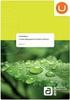 Inhoudsopgave Inhoudsopgave...i Deel 1 Introductie Indeling van de Vox SOPHO ErgoLine model 3...1 Indeling van de Vox SOPHO ErgoLine model 2+...2 Deel 2 Opbellen en oproepen beantwoorden Opbellen Kiezen
Inhoudsopgave Inhoudsopgave...i Deel 1 Introductie Indeling van de Vox SOPHO ErgoLine model 3...1 Indeling van de Vox SOPHO ErgoLine model 2+...2 Deel 2 Opbellen en oproepen beantwoorden Opbellen Kiezen
Basisfuncties. Een oproep tot stand brengen. Een oproep beantwoorden. Oproep uitvoeren. Oproepmethodes. Een binnenkomende oproep beantwoorden
 Een oproep tot stand brengen Oproep uitvoeren U kunt een oproep via de volgende manieren tot stand brengen: 1) Neem de hoorn op, het symbool wordt in het display weergegeven. 2) Druk op de toets, het symbool
Een oproep tot stand brengen Oproep uitvoeren U kunt een oproep via de volgende manieren tot stand brengen: 1) Neem de hoorn op, het symbool wordt in het display weergegeven. 2) Druk op de toets, het symbool
HANDLEIDING TELEFOON. CAIWAY Shop Molenstraat 33 Naaldwijk T 0800 522 3666
 HANDLEIDING TELEFOON CAIWAY Shop Molenstraat 33 Naaldwijk T 0800 522 3666 6 2. 4 0. 0 0 3 - V 0 7. 0 1 Copyright CAIW Diensten B.V., versie 1, maart 2007. Alle rechten voorbehouden. Niets uit deze uitgave
HANDLEIDING TELEFOON CAIWAY Shop Molenstraat 33 Naaldwijk T 0800 522 3666 6 2. 4 0. 0 0 3 - V 0 7. 0 1 Copyright CAIW Diensten B.V., versie 1, maart 2007. Alle rechten voorbehouden. Niets uit deze uitgave
Gebruikershandleiding Polycom IP321 en IP331
 Gebruikershandleiding Polycom IP321 en IP331 1 Inhoudsopgave 1. 2. 3. Installatie Gebruik van uw toestel Problemen oplossen Basis IP321 en IP331 telefoon Voeding (24Volt, 500mA) Ethernet kabel Telefoonhoorn
Gebruikershandleiding Polycom IP321 en IP331 1 Inhoudsopgave 1. 2. 3. Installatie Gebruik van uw toestel Problemen oplossen Basis IP321 en IP331 telefoon Voeding (24Volt, 500mA) Ethernet kabel Telefoonhoorn
Handleiding DELTA Digitale Telefonie
 Handleiding DELTA Digitale Telefonie delta.nl INHOUDSOPGAVE 1. Algemeen 3 2. Telefoniefuncties 5 2.1. Voicemail 5 2.2. Doorschakelen 9 2.3. Wisselgesprek 10 2.4. Nummerweergave 12 2.5. Nummerherkenning
Handleiding DELTA Digitale Telefonie delta.nl INHOUDSOPGAVE 1. Algemeen 3 2. Telefoniefuncties 5 2.1. Voicemail 5 2.2. Doorschakelen 9 2.3. Wisselgesprek 10 2.4. Nummerweergave 12 2.5. Nummerherkenning
HANDLEIDING YEALINK T21P
 HANDLEIDING YEALINK T21P Inhoudsopgave 1. NIEUW GESPREK OPZETTEN... 3 2. GEBRUIKMAKEN VAN DE SPEAKER... 3 3. GEBRUIKMAKEN VAN DE HEADSET... 3 4. BEANTWOORDEN VAN EEN GESPREK/BEËINDIGEN/HERHALEN... 3 5.
HANDLEIDING YEALINK T21P Inhoudsopgave 1. NIEUW GESPREK OPZETTEN... 3 2. GEBRUIKMAKEN VAN DE SPEAKER... 3 3. GEBRUIKMAKEN VAN DE HEADSET... 3 4. BEANTWOORDEN VAN EEN GESPREK/BEËINDIGEN/HERHALEN... 3 5.
Zakelijk Hosted Bellen. Gebruikershandleiding
 Zakelijk Hosted Bellen Gebruikershandleiding Per mei 2015 Inhoudsopgave 1. Eerste keer inloggen 4 2. Inloggen 4 3. Instellingen aanpassen 5 Doorschakelingen 5 Voicemail 6 Verkort kiezen 7 4. Belgegevens
Zakelijk Hosted Bellen Gebruikershandleiding Per mei 2015 Inhoudsopgave 1. Eerste keer inloggen 4 2. Inloggen 4 3. Instellingen aanpassen 5 Doorschakelingen 5 Voicemail 6 Verkort kiezen 7 4. Belgegevens
MVoice Hosted Uitgebreid Yealink W52P Handleiding. Versie:1.03
 MVoice Hosted Uitgebreid Yealink W52P Handleiding Versie:1.03 Item omschrijving 1. Luidspreker 2. LCD Scherm. 3. Soft-keys (Status afhankelijk toetsen). 4. Speaker-toets. 5. Koptelefoon aansluiting 6.
MVoice Hosted Uitgebreid Yealink W52P Handleiding Versie:1.03 Item omschrijving 1. Luidspreker 2. LCD Scherm. 3. Soft-keys (Status afhankelijk toetsen). 4. Speaker-toets. 5. Koptelefoon aansluiting 6.
